Page 1
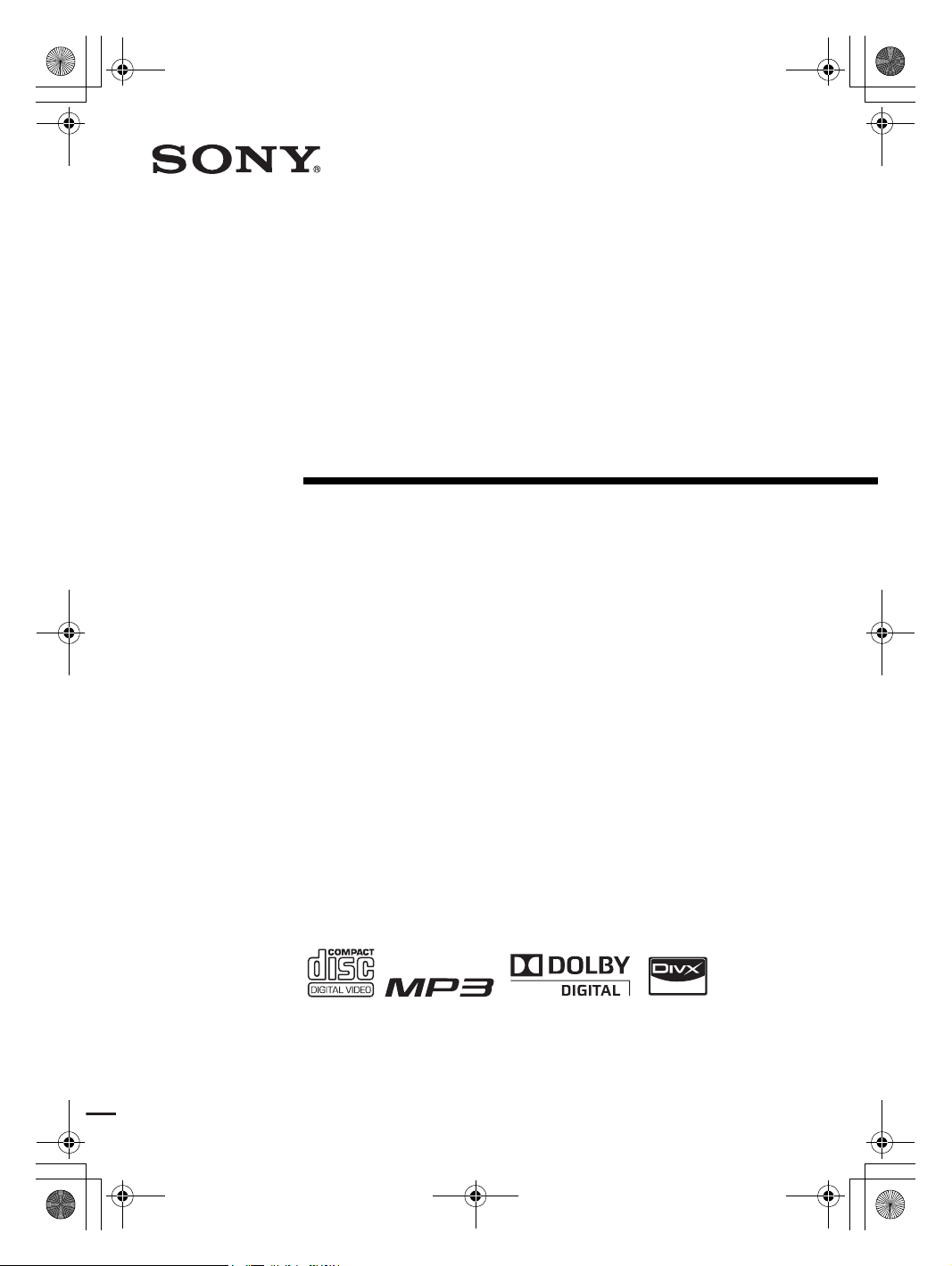
filename[F:\XYF\XPML A7.0\4188592011_CMT-DX400_RU(8.0 600dpi)\4188592011_CMTDX400_RU\01RU-CMTDF1SP2\010COV.fm]
010COV.book Page 1 Monday, February 1, 2010 9:29 AM
Micro HI-FI
Component
System
Инструкции по эксплуатации
masterpage:Right
4-188-592-01 (1)
CMT-DX400
© Sony Corporation, 2010
model name [CMT-DX400]
[4-188-592-01(1)] RU
Page 2
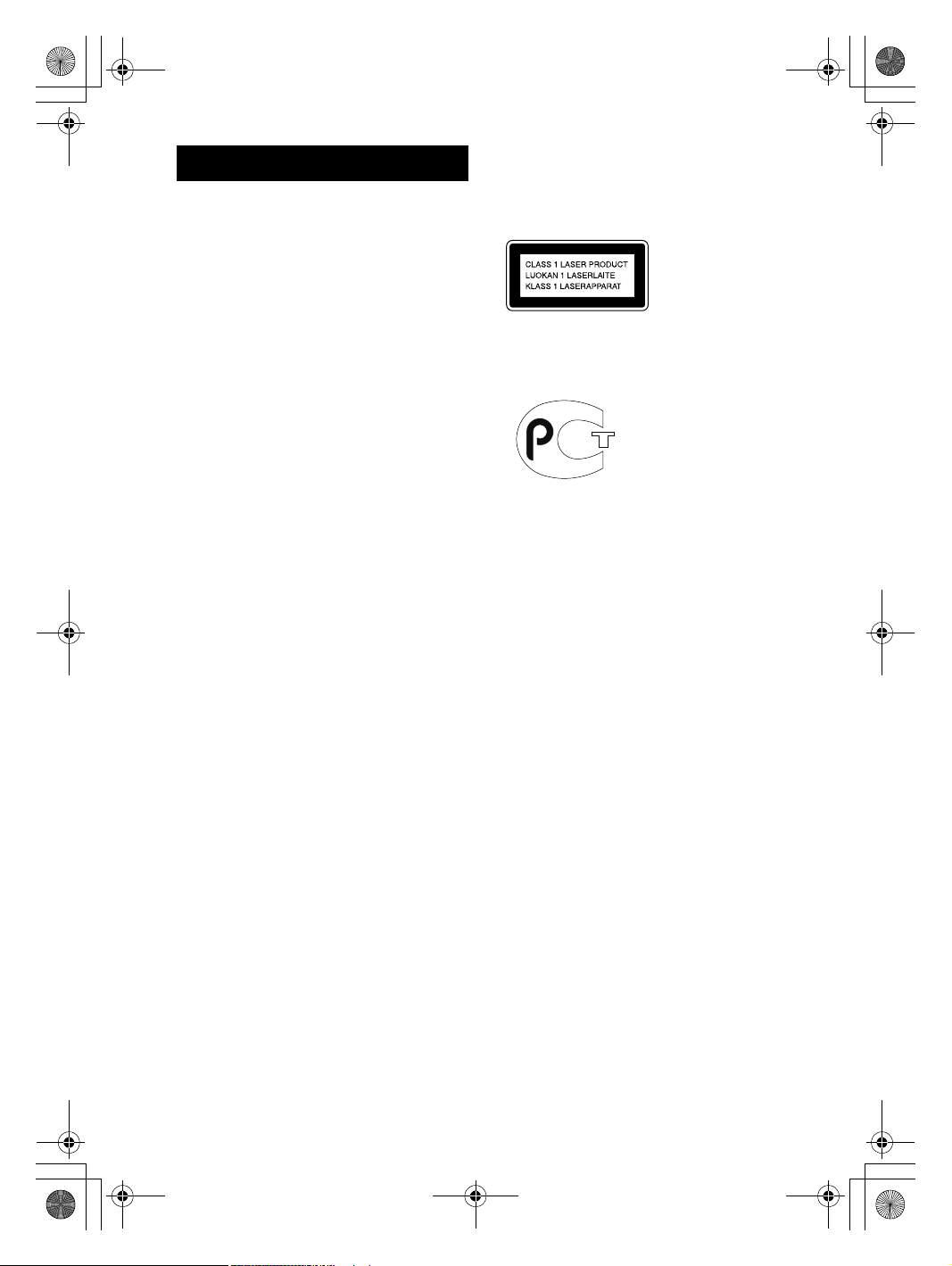
filename[F:\XYF\XPML A7.0\4188592011_CMT-DX400_RU(8.0 600dpi)\4188592011_CMTDX400_RU\01RU-CMTDF1SP2\020REG.fm]
010COV.book Page 2 Monday, February 1, 2010 9:29 AM
masterpage:Left
ВНИМАНИЕ!
Для предотвращения возгорания или
поражения электрическим током не
допускайте попадания жидкости на устройство
и не ставьте на корпус аппарата предметы,
содержащие жидкость, например цветочные
вазы и т.п.
Во избежание возгорания и поражения
электрическим током предохраняйте
устройство от попадания в него воды и от
воздействия влаги.
Во избежание возгорания не перекрывайте
вентиляционные отверстия устройства
газетами, скатертями, шторами и т.д.
Не ставьте на устройство предметы,
являющиеся источниками открытого пламени,
такие как свечи.
Так как кабель питания используется для
отключения устройства от электрической
розетки, следует подключать устройство к
легкодоступной электрической розетке. В
случае обнаружения признаков неправильной
работы устройства немедленно отключите его
от электрической розетки.
Не устанавливайте устройство в тесном
пространстве, например на книжной полке или
в стенном шкафу.
Не подвергайте батареи или устройство с
установленными батареями воздействию
источников чрезмерного тепла, например
прямого солнечного света, огня и т. п.
Пока устройство включено в электрическую
розетку переменного тока, на него попрежнему подается электропитание, даже если
само устройство выключено.
Чрезмерное звуковое давление через
наушники и головные телефоны может
привести к потере слуха.
ПPEДУПPEЖДEHИE
Использование оптических измерительных
приборов с этим изделием увеличивает
опасность ухудшения зрения.
Данное устройство
классифицируется
как ЛАЗЕРНЫЙ
продукт КЛАССА 1.
Маркировка
расположена на
задней панели устройства.
Россия – знак приемки:
RU
2
model name [CMT-DX400]
[4-188-592-01(1)] RU
Page 3
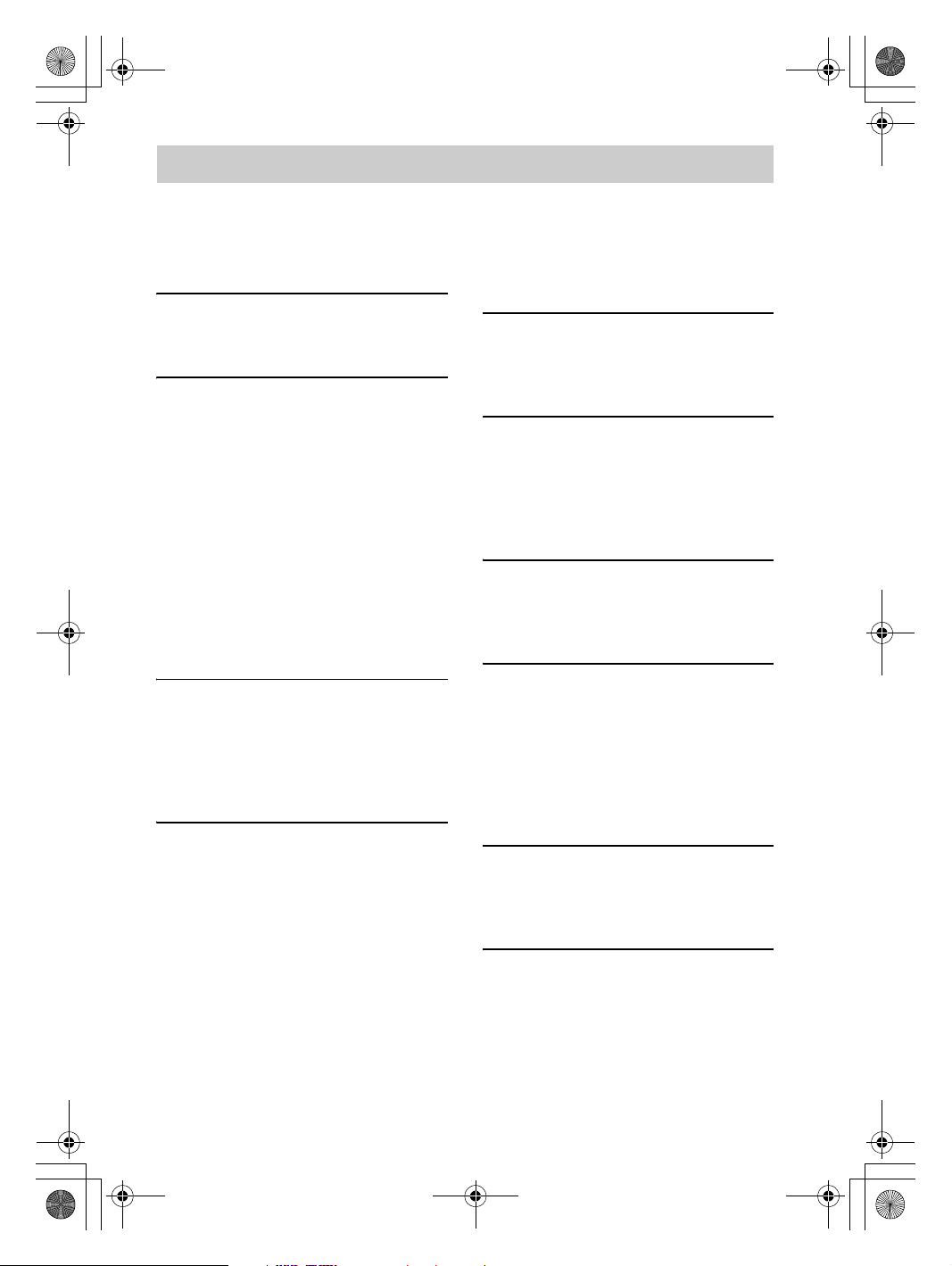
filename[F:\XYF\XPML A7.0\4188592011_CMT-DX400_RU(8.0 600dpi)\4188592011_CMTDX400_RU\01RU-CMTDF1SP2\010COVTOC.fm]
010COV.book Page 3 Monday, February 1, 2010 9:29 AM
Содержание
masterpage:Right
Использование этого
руководства....................................4
Диски, доступные для
воспроизведения ...........................4
Начало работы
Подключение системы......................8
Выбор языка......................................11
Основные операции при
воспроизведении диска
Загрузка диска...................................12
Воспроизведение диска ...................12
— Обычное воспроизведение
Воспроизведение диска DVD с
использованием меню...............14
Воспроизведение дисков VIDEO
CD с функциями контроля
воспроизведения PBC
(версия 2.0)...................................15
— Воспроизведение РВС
Воспроизведение файлов MP3/
JPEG/DivX
®
.................................15
Режимы воспроизведения диска
Повторное воспроизведение..........17
— Повторное
воспроизведение
Поиск с использованием экранного
меню..............................................18
Функции воспроизведения диска
Изменение звука, субтитров,
ракурса..........................................19
Использование таймера
отключения..................................20
Изменение языка..............................21
— Язык
Создание собственной
программы...................................21
(программное
воспроизведение)
Использование дисплея
настройки..................................... 22
— Меню настроек
Список элементов настройки
системы ........................................ 24
Тюнер
Предварительная настройка
станций .........................................25
Прослушивание радио..................... 25
Настройка звука
Регулировка звука............................ 26
Выбор предварительно
настроенного звукового
эффекта ....................................... 26
Пение .................................................. 26
Внешнее устройство
Воспроизведение с устройства
USB ............................................... 28
Аудиовход.......................................... 29
Дисплей
Просмотр информации о диске на
экране........................................... 30
Изменение яркости дисплея
передней панели......................... 30
Управление телевизором с
помощью пульта
дистанционного управления .... 30
Поиск и устранение неисправностей
Неисправности и способы их
устранения...................................31
Сообщения......................................... 35
Дополнительная информация
Меры предосторожности ............... 36
Технические характеристики ........ 37
Глоссарий........................................... 39
Список расположения кнопок и
номера страниц с описанием....43
model name [CMT-DX400]
[4-188-592-01(1)] RU
RU
3
Page 4
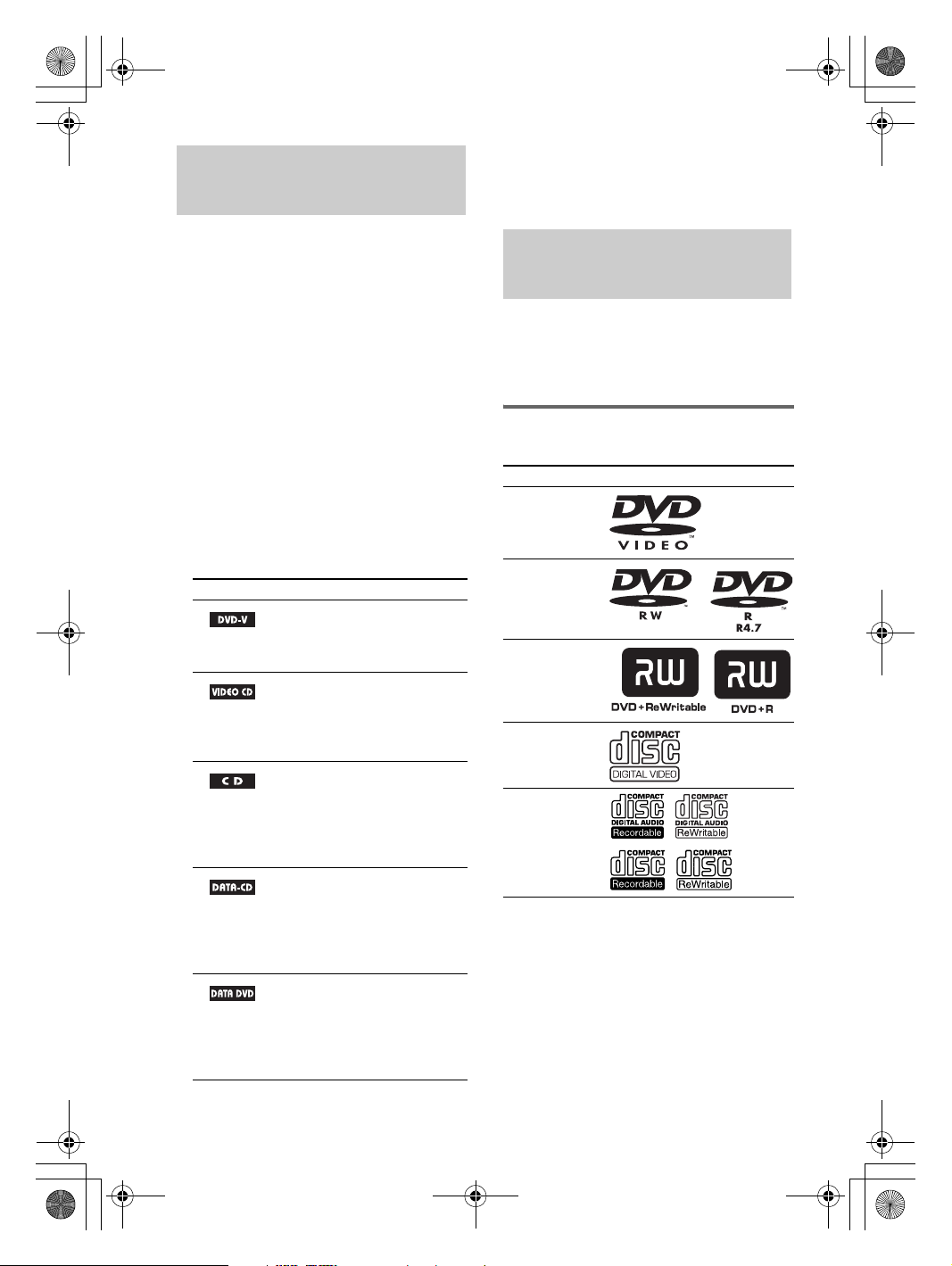
filename[F:\XYF\XPML A7.0\4188592011_CMT-DX400_RU(8.0 600dpi)\4188592011_CMTDX400_RU\01RU-CMTDF1SP2\030PRE.fm]
010COV.book Page 4 Monday, February 1, 2010 9:29 AM
*MP3 (MPEG 1 Audio Layer 3) – это
Использование этого
руководства
стандартный формат, установленный ISO/
MPEG и предназначенный для сжатия
аудиоданных.
masterpage:Left
• В данном руководстве в основном
описано использование пульта
дистанционного управления, однако те
же действия можно выполнять с
помощью кнопок на устройстве,
которые имеют те же или похожие
названия.
• Экранное меню может варьироваться в
зависимости от модели и страны.
• Иллюстрации с экранным меню на
английском языке приведены только в
качестве примеров.
• Термин “DVD” обычно используется
для определения дисков DVD VIDEO,
DVD+RW/DVD+R и DVD-RW/
DVD-R.
• В этом руководстве используются
следующие символы.
Символ Значение
Функции, доступные для
дисков DVD VIDEO, DVDR/DVD-RW в режиме видео
и дисков DVD+R/DVD+RW
Функции, доступные для
дисков VIDEO CD (включая
диски Super VCD и CD-R/
CD-RW в форматах Video
CD и Super VCD)
Функции, доступные для
музыкальных компактдисков или дисков CD-R/CDRW в формате
музыкального компактдиска
Функции, доступные для
дисков DATA CD (CDROM/CD-R/CD-RW,
содержащих звуковые
дорожки MP3*, файлы JPEG
и DivX)
Функции, доступные для
дисков DATA DVD (DVDR/DVD-RW/DVD+R/
DVD+RW), содержащих
звуковые дорожки MP3*,
файлы JPEG и DivX
Диски, доступные для
воспроизведения
На этой системе можно воспроизводить
следующие типы дисков.
Воспроизведение других дисков не
поддерживается.
Список воспроизводимых
дисков
Формат дисков Логотип диска
DVD VIDEO
DVD-RW/
DVD-R
DVD+RW/
DVD+R
VIDEO CD
CD-R/CD-RW
Логотипы “DVD+RW”, “DVD-RW”, “DVD +
R”, “DVD VIDEO” и “CD” являются
товарными знаками.
RU
4
model name [CMT-DX400]
[4-188-592-01(1)] RU
Page 5
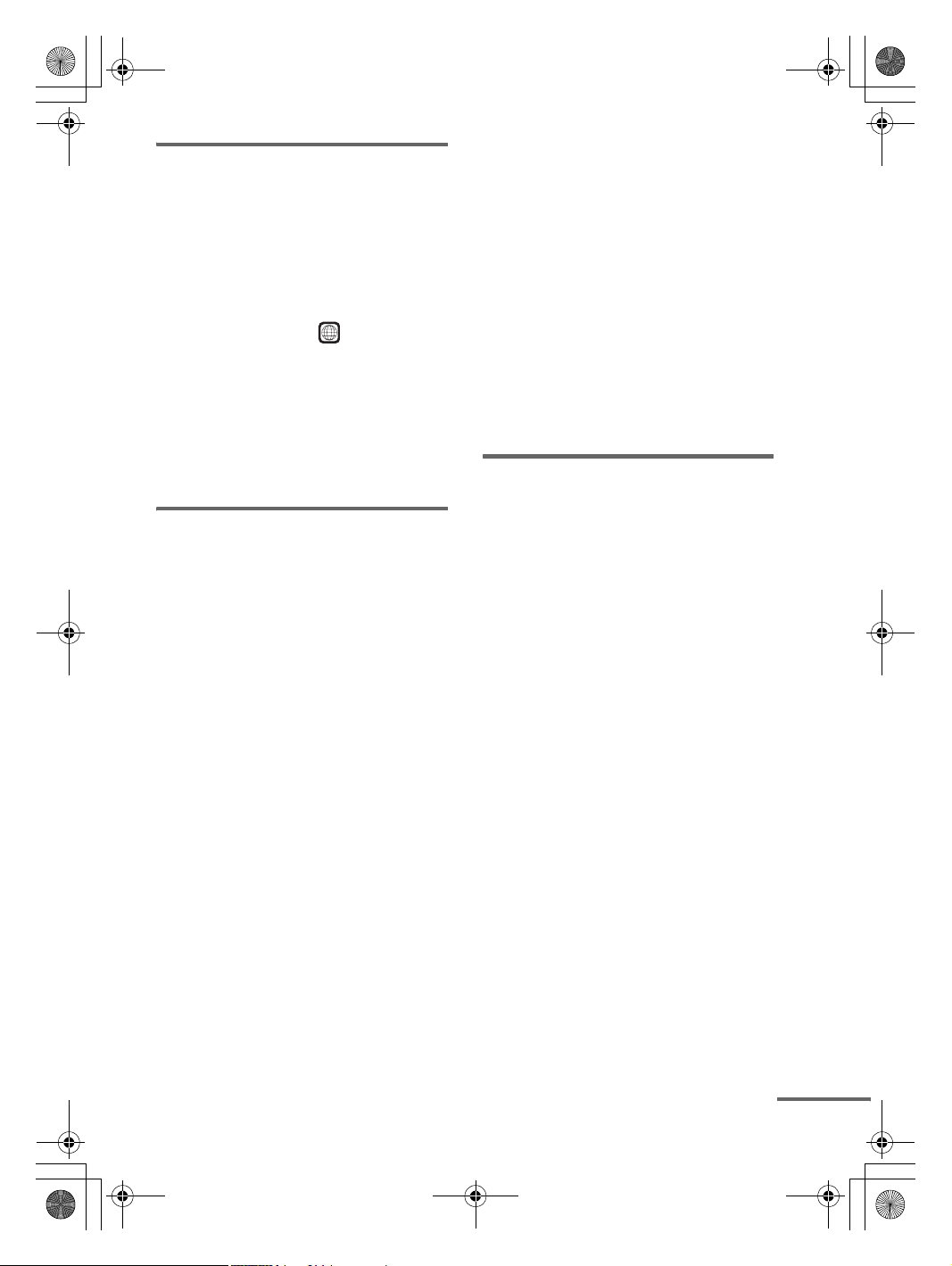
filename[F:\XYF\XPML A7.0\4188592011_CMT-DX400_RU(8.0 600dpi)\4188592011_CMTDX400_RU\01RU-CMTDF1SP2\030PRE.fm]
010COV.book Page 5 Monday, February 1, 2010 9:29 AM
masterpage:Right
Код региона дисков DVD,
которые можно
воспроизводить на этой
системе
На задней панели устройства нанесен код
региона, означающий, что на нем можно
воспроизводить диски DVD с тем же
кодом региона.
Диски DVD со знаком также можно
воспроизводить на данной системе.
При попытке воспроизведения любого
другого DVD диска на экране телевизора
появится сообщение “Неправильный
регион”. В зависимости от диска DVD код
региона на нем, возможно, не будет
указан, хотя его воспроизведение в
определенных регионах запрещено.
ALL
На этом устройстве нельзя
воспроизводить следующие
диски
• диски CD-ROM (за исключением
файлов с расширениями “.MP3”,
“.JPG”, “.JPEG”)
• диски CD-R/CD-RW, кроме
записанных в следующих форматах:
– музыкальный формат CD;
– видео формат CD;
– формат MP3 (MPEG1 Audio Layer-
3)/JPEG/DivX, соответствующий
спецификации I SO9660*
2 или Joliet
• диски CD-ROM, записанные в формате
PHOTO CD;
• данные на дисках CD-Extra;
• диски Super Audio CD;
• диски DVD-ROM/DVD-R/DVD-RW/
DVD+R/DVD+RW с несколькими
сеансами записи;
• диски DVD-RAM;
• диски DVD Audio;
• диски DVD с несовпадающим кодом
региона;
• диски DVD+R DL (двухслойные).
Level 1/Level
• Диски нестандартной формы
(например, в форме сердца, квадрата,
звезды) нельзя воспроизводить на этом
устройстве. В противном случае это
может привести к повреждению
устройства. Не пользуйтесь такими
дисками.
• Диск, на поверхности которого имеется
бумага или наклейки.
• Диск, на поверхности которого имеется
клей от целлофановой пленки или
осталась наклейка.
* Логический формат файлов и папок на дисках
CD-ROM, определенный стандартом ISO
(International Organization for
Standardization).
Примечания относительно
дисков CD-R/CD-RW/DVD-R/
DVD-RW (видеорежим)/DVD+R/
DVD+RW
• Возможно, в некоторых случаях диски
CD-R, CD-RW, DVD-R, DVD-RW
(видеорежим) (DVD-RW диски,
созданные в режиме Video, имеют
такой же формат, что и DVD VIDEO
диски), DVD+R или DVD+RW не будут
воспроизводиться на этой системе из-за
низкого качества записи, их состояния
или характеристик записывающего
устройства. Кроме этого, диск не будет
воспроизводиться, если сеанс записи не
был закрыт надлежащим образом. Для
получения дополнительной
информации см. инструкции по
эксплуатации записывающего
устройства. Следует помнить, что
некоторые функции воспроизведения,
возможно, не будут работать для
дисков DVD+RW/DVD+R, даже если
сеанс записи был за крыты надлежащим
образом.
• Воспроизведение созданных в формате
пакетной записи Packet Write дисков не
поддерживается.
продолжение на следующей странице
model name [CMT-DX400]
[4-188-592-01(1)] RU
RU
5
Page 6
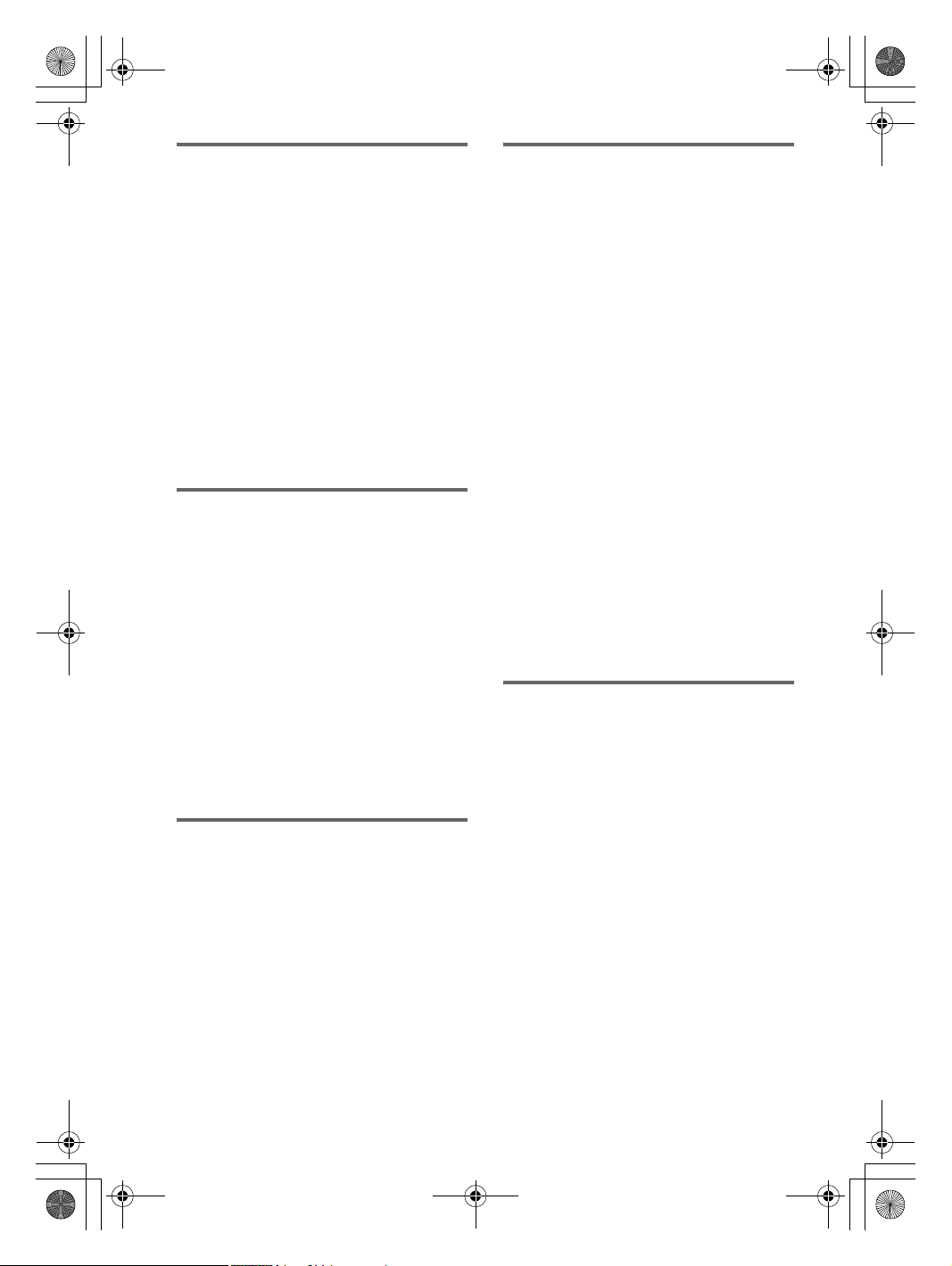
filename[F:\XYF\XPML A7.0\4188592011_CMT-DX400_RU(8.0 600dpi)\4188592011_CMTDX400_RU\01RU-CMTDF1SP2\030PRE.fm]
010COV.book Page 6 Monday, February 1, 2010 9:29 AM
masterpage:Left
Примечание относительно
операций воспроизведения DVD
и VIDEO CD дисков
Некоторые операции воспроизведения
DVD и VIDEO CD дисков могут быть
предустановлены фирмамиизготовителями программного
обеспечения. Эта система воспроизводит
диски DVD и VIDEO CD в соответствии
с содержимым диска, разработанным
фирмами-изготовителями программного
обеспечения, поэтому некоторые
функции воспроизведения могут быть
недоступны. См. также инструкции,
прилагаемые к DVD и VIDEO CD
дискам.
Музыкальные диски,
закодированные с помощью
технологий защиты авторских
прав
Это устройство предназначено для
воспроизведения дисков, отвечающих
требованиям стандарта Compact Disc
(CD). Некоторые звукозаписывающие
компании выпускают различные
музыкальные диски, закодированные с
помощью технологий защиты авторских
прав. Некоторые из этих дисков не
отвечают требованиям стандарта CD, и
их нельзя воспроизвести с помощью
данного устройства.
Примечание относительно
дисков DualDisc
DualDisc – это двусторонний диск, на
одной стороне которого записан
материал в формате DVD, а на другой
стороне – аудиоматериалы.
Однако поскольку сторона с
аудиоматериалами не отвечает
требованиям стандарта Compact Disc
(CD), воспроизведение на этом
устройстве не гарантируется.
Предупреждения относительно
воспроизведения дисков с
несколькими сеансами записи
• На этой системе можно
воспроизводить диски Multi Session CD,
если в первом сеансе содержится файл
MP3 или JPEG. Можно также
воспроизводить все последующие
файлы MP3 или JPEG, записанные
позже в других сеансах.
• Если в первом сеансе записаны
звуковые дорожки и изображения в
формате музыкального компакт-диска
или Video CD, будет воспроизводиться
только первый сеанс.
• При использовании диска,
содержащего звуковые дорожки в
формате музыкального компакт-диска,
файлы MP3 и JPEG, поддерживается
воспроизведение только звуковых
дорожек в формате музыкального
компакт-диска.
• Диски CD-R и CD-RW с несколькими
сеансами записи не поддерживаются,
если сеанс не был закрыт надлежащим
образом.
Авторские права
При работе данного устройства
применяется технология защиты
авторских прав, охраняемая патентами
США и другими правами на
интеллектуальную собственность.
Данная технология защиты авторских
прав должна использоваться только с
разрешения Macrovision. Она
предназначена только для домашнего и
другого ограниченного просмотра, если
нет специального разрешения
Macrovision. Запрещается проводить
анализ конструкции или разбирать
устройство.
RU
6
model name [CMT-DX400]
[4-188-592-01(1)] RU
Page 7

filename[F:\XYF\XPML A7.0\4188592011_CMT-DX400_RU(8.0 600dpi)\4188592011_CMTDX400_RU\01RU-CMTDF1SP2\030PRE.fm]
010COV.book Page 7 Monday, February 1, 2010 9:29 AM
masterpage:Right
• В системе используется технология Dolby1)
Digital.
1)
Dolby и логотип с двойной буквой D
являются зарегистрированными
товарными знаками компании Dolby
Laboratories.
• Технология кодирования звука MPEG Layer3 и патенты используются по лицензии
Fraunhofer IIS и Thomson.
®
, DivX Certified®, а также все
•DivX
соответствующие логотипы являются
зарегистрированными товарными знаками
корпорации DivX, Inc. DivX предоставляет
лицензиатам право на использование
товарного знака DivX.
О ВИДЕОФАЙЛАХ ФОРМАТА DIVX:
®
является цифровым видеоформатом,
DivX
разработанным корпорацией DivX, Inc.
Данное устройство является официальным
устройством DivX Certified, которое
воспроизводит видеофайлы формата DivX.
Для получения дополнительной информации
и программных средств для преобразования
файлов в видеоформат DivX посетите сайт
www.divx.com.
О ВИДЕО ПО ЗАПРОСУ ФОРМАТА
DIVX: для воспроизведения
видеосодержимого по запросу формата DivX
необходимо зарегистрировать это устройство
DivX Certified
®
. Чтобы сгенерировать
регистрационный код, найдите раздел DivX
VOD в меню настройки этого устройства.
Перейдите на сайт vod.divx.com и укажите
этот код, чтобы завершить процедуру
регистрации и получить дополнительную
информацию о технологии DivX VOD.
• Windows Media является товарным знаком
корпорации Microsoft Corporation в США
и/или других странах.
• ЭТО УСТРОЙСТВО ПРЕДОСТАВЛЯЕТСЯ
В СООТВЕТСТВИИ С УСЛОВИЯМИ
ЛИЦЕНЗИРОВАНИЯ СТАНДАРТА
MPEG-4 VISUAL ДЛЯ
ИНДИВИДУАЛЬНОГО
НЕКОММЕРЧЕСКОГО
ИСПОЛЬЗОВАНИЯ В СЛЕДУЮЩИХ
ЦЕЛЯХ (i) КОДИРОВАНИЕ
ВИДЕОИЗОБРАЖЕНИЯ В
СООТВЕТСТВИИ СО СТАНДАРТОМ
MPEG-4 VISUAL (“MPEG-4VIDEO”),
И (ИЛИ)
(ii) ДЕКОДИРОВАНИЕ
ВИДЕОИЗОБРАЖЕНИЙ В ФОРМАТЕ
MPEG-4 VIDEO, ЗАКОДИРОВАННЫХ
ПОЛЬЗОВАТЕЛЕМ В ЛИЧНЫХ, А НЕ
КОММЕРЧЕСКИХ ЦЕЛЯХ И (ИЛИ)
ПОЛУЧЕННЫХ У ПРОДАВЦА,
КОТОРЫЙ ВЛАДЕЕТ ЛИЦЕНЗИЕЙ
MPEG LA НА РАСПРОСТРАНЕНИЕ
ВИДЕОИЗОБРАЖЕНИЙ В ФОРМАТЕ
MPEG-4 VIDEO.
ДЛЯ ИСПОЛЬЗОВАНИЯ УСТРОЙСТВА В
ДРУГИХ ЦЕЛЯХ ЛИЦЕНЗИЯ НЕ
ПРЕДОСТАВЛЯЕТСЯ.
ДОПОЛНИТЕЛЬНУЮ ИНФОРМАЦИЮ,
ОТНОСЯЩУЮСЯ К ПРОДВИЖЕНИЮ
ТОВАРА, ВНУТРЕННЕМУ И
КОММЕРЧЕСКОМУ
ИСПОЛЬЗОВАНИЮ, А ТАКЖЕ ЕГО
ЛИЦЕНЗИРОВАНИЮ, МОЖНО
ПОЛУЧИТЬ В КОМПАНИИ MPEG LA,
LLC.
ПОСЕТИТЕ ВЕБ-САЙТ
http://www.mpegla.com/
model name [CMT-DX400]
[4-188-592-01(1)] RU
RU
7
Page 8
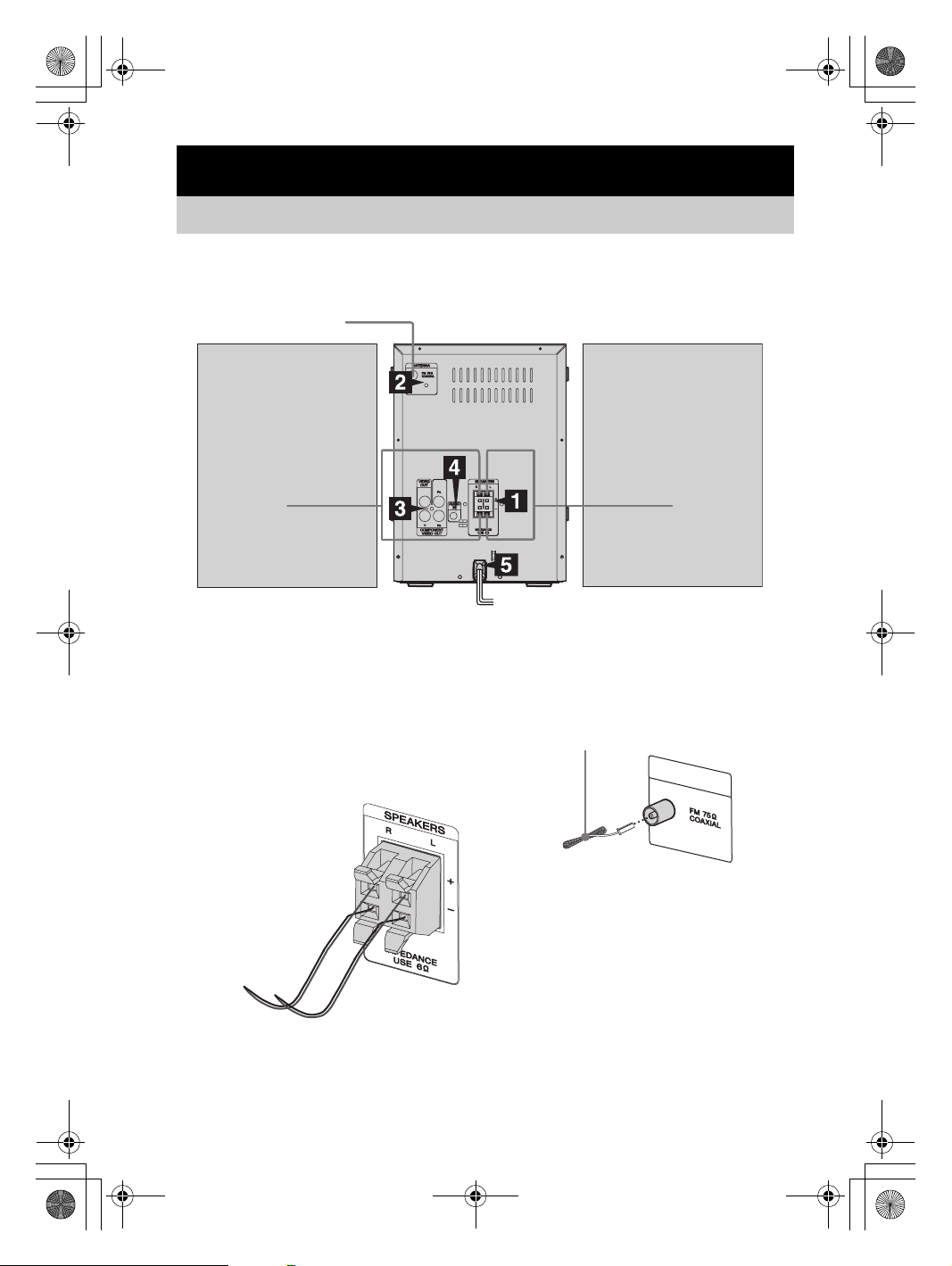
filename[F:\XYF\XPML A7.0\4188592011_CMT-DX400_RU(8.0 600dpi)\4188592011_CMTDX400_RU\01RU-CMTDF1SP2\040CON.fm]
010COV.book Page 8 Monday, February 1, 2010 9:29 AM
Начало работы
Подключение системы
Выполните действия с 1 по 7 для подключения системы с помощью прилагаемых
кабелей и принадлежностей.
FM-антенна
masterpage:Left
Фронтальный динамик (правый) Фронтальный динамик (левый)
1 Подключите динамики.
На динамиках отсутствуют
обозначения левой или правой
стороны. Подсоедините динамик,
расположенный справа от системы,
если смотреть на систему спереди, к
Примечание
• Подключайте только один комплект
прикрепленных динамиков.
2 Подсоедините FM-антенну.
Уложите провод FMантенны горизонтально
гнезду SPEAKER R, а динамик,
расположенный слева – к гнезду
ANTENNA
SPEAKER L.
Примечание
• Укладывайте провод антенны вдали от
кабелей динамиков.
От динамика,
расположенного с
правой стороны
От динамика, расположенного
с левой стороны
RU
8
model name [CMT-DX400]
[4-188-592-01(1)] RU
Page 9
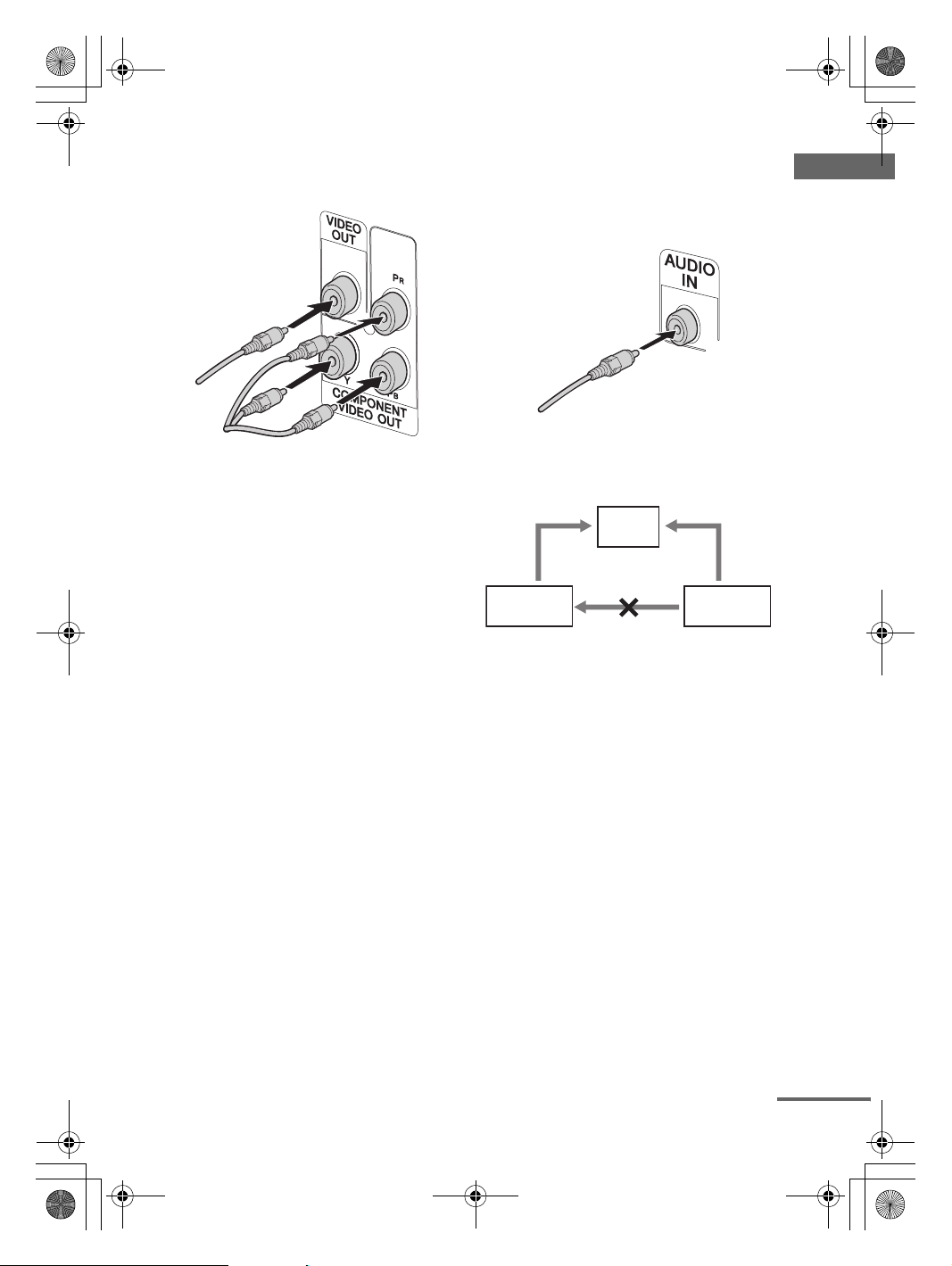
filename[F:\XYF\XPML A7.0\4188592011_CMT-DX400_RU(8.0 600dpi)\4188592011_CMT-
A
DX400_RU\01RU-CMTDF1SP2\040CON.fm]
010COV.book Page 9 Monday, February 1, 2010 9:29 AM
masterpage:Right
3 Подключите телевизор.
Выберите один из следующих видов
подключения.
B
Подключение A
Если телевизор оборудован
гнездами видеовхода,
подсоедините телевизор к гнездам
COMPONENT VIDEO OUT с помощью
кабеля компонентного
видеосигнала (приобретается
дополнительно).
Если телевизор поддерживает
сигналы в прогрессивном формате
(480P или 576P), используйте это
подключение и установите для
параметра прогрессивного формата
значение “ВКЛ”.
Подключение B
Подсоедините гнездо видеовхода
телевизора к гнезду VIDEO OUT с
помощью видеокабеля
(прилагается).
При использовании телевизора
Включите телевизор и выберите видеовход,
чтобы просматривать изображения с этой
системы.
4 Подсоедините аудиовход.
Устройство можно подключить к
медиапроигрывателю с помощью
аудиокабеля со штекерами 3,5 мм
(приобретается дополнительно).
При подключении видеодеки
Соедините телевизор и видеодеку с помощью
видео- и аудиокабелей (приобретаются
дополнительно), как показано ниже.
Телевизор
Видеодека Система
Не подключайте
напрямую.
Если видеодека подключена между этой
системой и телевизором, возможно пропадание
видеосигнала с этой системы. Не подключайте
видеодеку между этой системой и телевизором.
Примечание
• Не ставьте телевизор на эту систему.
5 Подключите кабель питания к
электрической розетке.
Если прилагаемый переходник вилки
не подходит для имеющейся
электрической розетки, снимите
переходник с вилки (только для
моделей, оснащенных
переходником).
6 Нажмите кнопку ?/1, чтобы
включить систему.
На передней панели отобразится
сообщение “HELLO” .
Начало работы
продолжение на следующей странице
RU
9
model name [CMT-DX400]
[4-188-592-01(1)] RU
Page 10
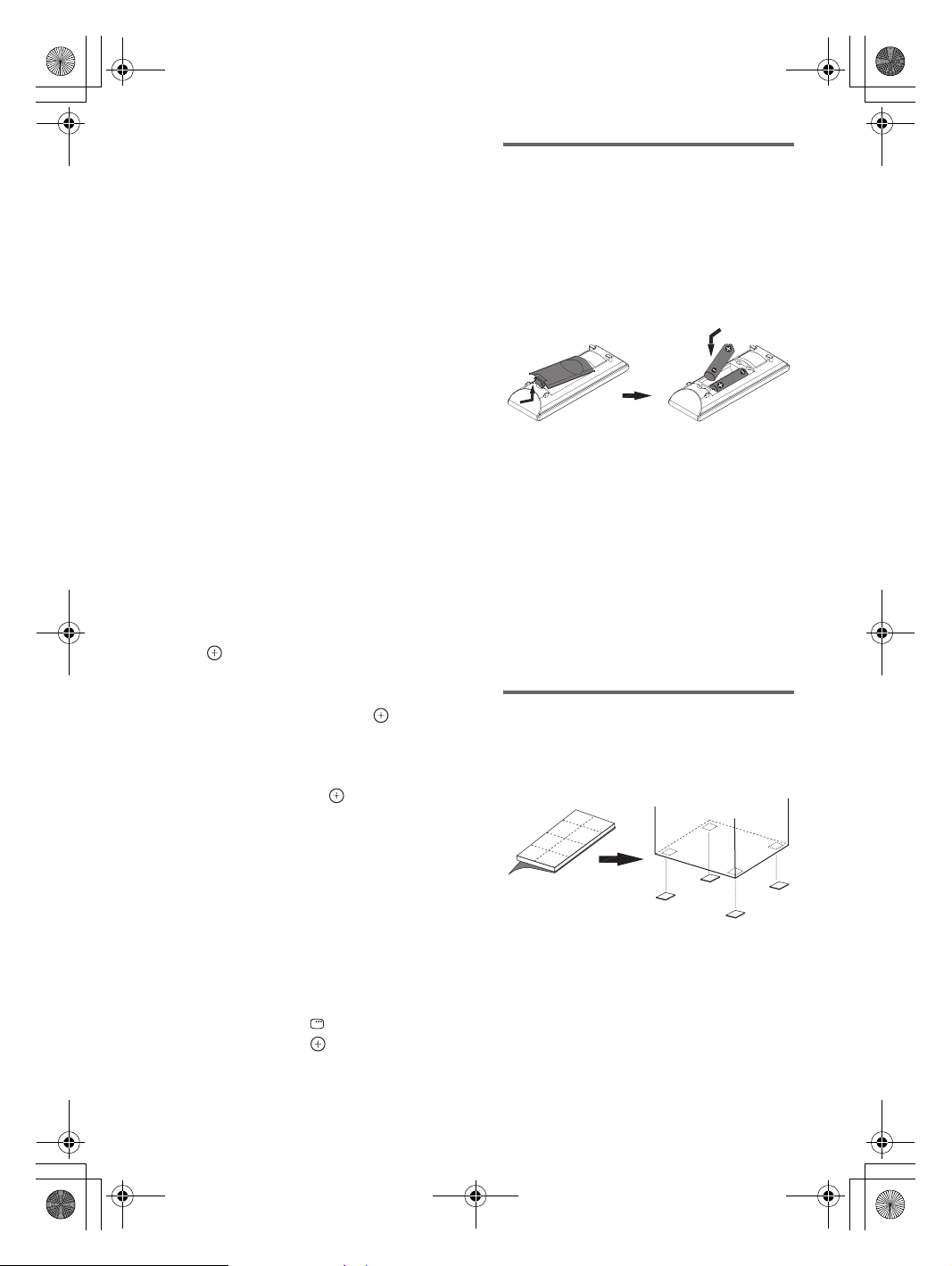
filename[F:\XYF\XPML A7.0\4188592011_CMT-DX400_RU(8.0 600dpi)\4188592011_CMTDX400_RU\01RU-CMTDF1SP2\040CON.fm]
010COV.book Page 10 Monday, February 1, 2010 9:29 AM
masterpage:Left
7 Выберите систему цветности PAL
или NTSC в зависимости от системы
цветности телевизора.
На заводе установлена система
цветности PAL.
1 Включите телевизор и выберите
видеовход.
2 Нажмите кнопку ?/1, чтобы
включить систему.
3 Повторно нажимайте кнопку
FUNCTION, чтобы переключиться в
режим воспроизведения дисков
DVD/CD.
Воспроизведение начнется
автоматически, если вставлен диск с
функцией автоматического
воспроизведения. Дважды нажмите
кнопку x, чтобы остановить
воспроизведение.
4 Нажмите кнопку SETUP в режиме
остановки.
Появится
меню настроек.
5 С помощью кнопок < или ,
выберите “Страницa настроек
предпочтений” и нажмите кнопку
.
6 Повторно нажимайте кнопки M или
m для выбора пункта “Система ТВ”,
затем нажмите кнопку .
7 Повторно нажимайте кнопки M или
m для выбора пункта PAL/Мульти/
NTSC в отображаемом списке, затем
нажмите кнопку .
8 Нажмите кнопку SETUP, чтобы
закрыть меню настроек.
Примечания
• После изменения системы цветности
указанным выше способом на экране
телевизора возможно кратковременное
искажение изображения.
• Если изображение искажено, выполните
следующие действия, чтобы установить
систему цветности по умолчанию:
– Откройте лоток для дисков.
– Нажмите кнопку
– Нажмите кнопку .
DISPLAY.
Установка двух батареек типа
R6 (размер AA) в пульт
дистанционного управления
Откройте батарейный отсек, сдвинув его
крышку, и вставьте две батареи R6
(размер AA), установив сначала сторону
E, соблюдая показанную ниже
полярность.
Примечание
• Если пульт не планируется использовать в
течение продолжительного периода времени,
извлеките батарейки во избежание
возможного повреждения из-за утечки
содержимого батареек и коррозии.
Совет
• При обычном использовании срок
эксплуатации батареек составляет
приблизительно шесть месяцев. Если система
не реагирует на команды пульта
дистанционного управления, установите
новые батарейки.
Прикрепление ножек
Прикрепите прилагающиеся ножки к
углам оснований динамиков, чтобы
предотвратить их скольжение
Снимите с ножек
Remove the foot pads
защитное покрытие.
from the protective cover.
10
RU
model name [CMT-DX400]
[4-188-592-01(1)] RU
Page 11
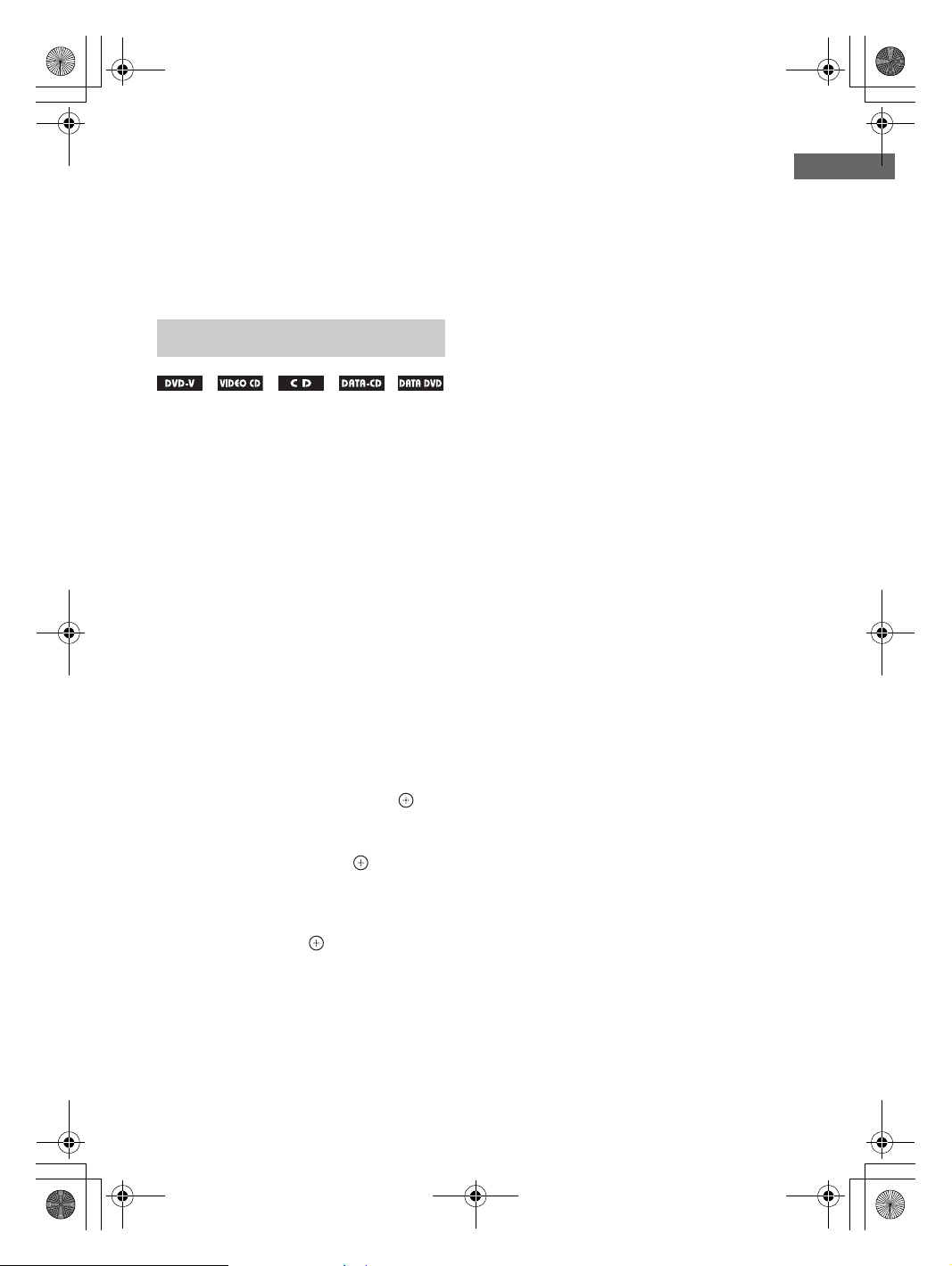
filename[F:\XYF\XPML A7.0\4188592011_CMT-DX400_RU(8.0 600dpi)\4188592011_CMTDX400_RU\01RU-CMTDF1SP2\040CON.fm]
010COV.book Page 11 Monday, February 1, 2010 9:29 AM
Примечание
• Соблюдайте осторожность при размещении
динамиков и (или) подставок под динамики,
подсоединенных к динамикам, на полах,
которые обработаны особым образом
(натертых воском, пропитанных маслом,
полированных и т.д.), так как это может
привести к появлению пятен или изменению
цвета покрытия пола.
Выбор языка
Можно изменить язык дисплея.
1 Включите телевизор и выберите
видеовход.
2 Нажмите кнопку ?/1, чтобы
включить систему.
3 Повторно нажимайте кнопку
FUNCTION, чтобы переключиться в
режим воспроизведения дисков
DVD/CD.
Воспроизведение начнется
автоматически, если вставлен диск с
функцией автоматического
воспроизведения . Нажмите кнопку x,
чтобы остановить воспроизведение.
4 Нажмите кнопку SETUP.
Появится меню настроек.
5 С помощью кнопок < или ,
выберите “Страница общих
настроек” и нажмите кнопку .
6 Повторно нажимайте кнопки M или
m для выбора пункта “Язык меню”,
затем нажмите кнопку .
7 Повторно нажимайте кнопки M или
m для выбора языка в
отображаемом списке, затем
нажмите кнопку .
8 Нажмите кнопку SETUP, чтобы
закрыть меню настроек.
masterpage:Right
Начало работы
model name [CMT-DX400]
[4-188-592-01(1)] RU
11
RU
Page 12
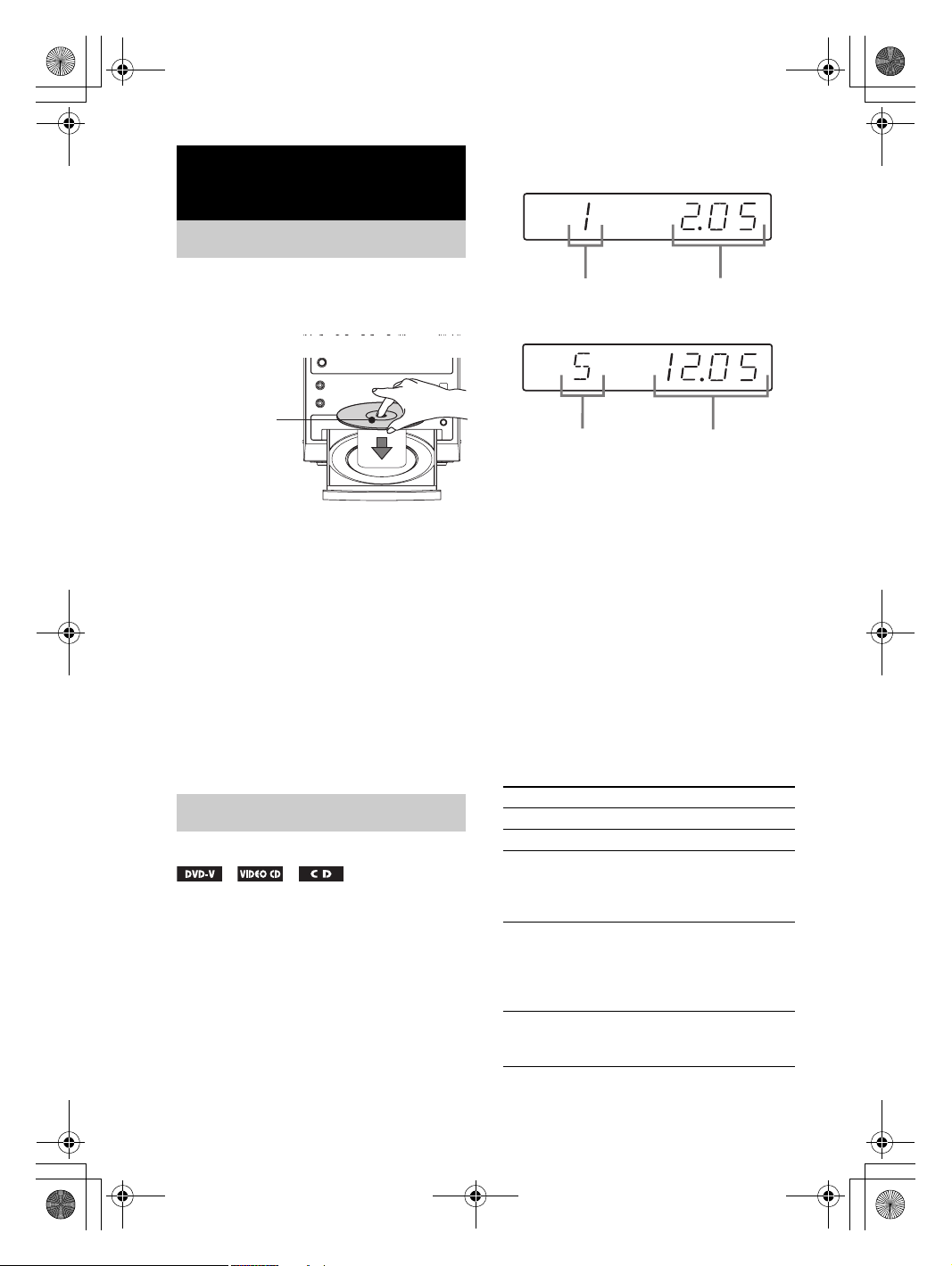
filename[F:\XYF\XPML A7.0\4188592011_CMT-DX400_RU(8.0 600dpi)\4188592011_CMTDX400_RU\01RU-CMTDF1SP2\050CDP.fm]
010COV.book Page 12 Monday, February 1, 2010 9:29 AM
Пример: при воспроизведении диска
DVD
Основные операции при
воспроизведении диска
Загрузка диска
masterpage:Left
1 Нажмите кнопку Z OPEN/CLOSE на
устройстве.
2 Поместите диск в лоток для дисков.
Стороной для
воспроизведения
вниз.
3 Нажмите кнопку N.
Лоток для диска закроется. Начнется
воспроизведение.
Примечание
• Во избежание повреждений системы не
используйте диски с клейкой лентой,
пленками или клеем.
Экономия электроэнергии в режиме
ожидания
Нажмите кнопку "/1 при включенной
системе. Система перейдет в режим
энергосбережения.
Воспроизведение диска
— Обычное воспроизведение
Перед воспроизведением диска DVD или
VIDEO CD включите телевизор и
выберите видеовход. Для некоторых
дисков DVD или VIDEO CD
определенные операции могут
отличаться или быть ограничены. См.
инструкции по эксплуатации,
прилагаемую к диску.
Номер главы
Пример: при воспроизведении диска CD
Время воспроизведения
Время воспроизведенияНомер дорожки
1 Повторно нажимайте кнопку
FUNCTION, чтобы переключиться в
режим воспроизведения дисков
DVD/CD.
Воспроизведение начнется
автоматически, если вставлен диск с
функцией автоматического
воспроизведения.
2 Вставьте диск.
Воспроизведение начнется
автоматически после закрытия
отсека для дисков.
Если воспроизведение не начнется
автоматически, нажмите кнопку N.
Прочие функции
Операция Нажмите
Стоп x
Пауза X
Возобновление
воспроизведения
после остановки или
паузы
Переход к
следующей главе,
дорожке, файлу
MP3/WMA/JPEG/
DivX или сцене
Переход к
предыдущему файлу
MP3/WMA/JPEG
N/X.
>
.
12
RU
model name [CMT-DX400]
[4-188-592-01(1)] RU
Page 13
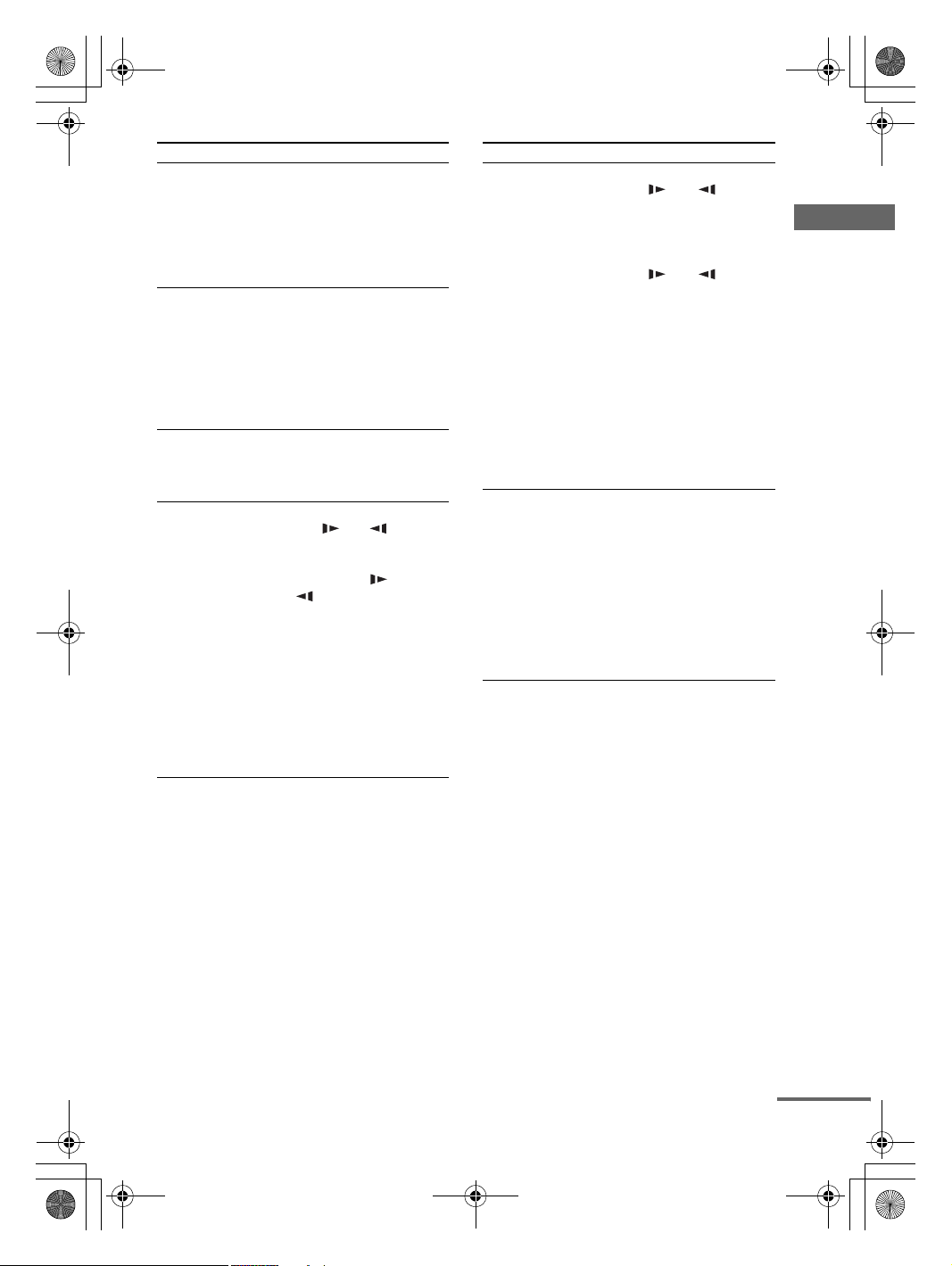
filename[F:\XYF\XPML A7.0\4188592011_CMT-DX400_RU(8.0 600dpi)\4188592011_CMTDX400_RU\01RU-CMTDF1SP2\050CDP.fm]
010COV.book Page 13 Monday, February 1, 2010 9:29 AM
masterpage:Right
Операция Нажмите
Перейти к
предыдущему
разделу, дорожке,
файлам DivX или
сцене
. дважды в течение
секунды.
При однократном
нажатии кнопки .
можно перейти к
началу текущей главы,
дорожки или сцены.
Временное
выключение звука
MUTING.
Чтобы снова включить
звук, нажмите эту
кнопку еще раз или
воспользуйтесь
кнопкой VOLUME +,
чтобы отрегулировать
уровень громкости.
Остановка
Z
воспроизведения и
извлечение
требуемого диска
Быстрый поиск
места с помощью
функции перемотки
вперед или назад
(сканирование)
Нажмите кнопку
M/ или /m при
воспроизведении диска.
При каждом нажатии
1)2)
кнопки M/ или
/m во время
сканирования скорость
воспроизведения
меняется. Чтобы
вернуться к обычному
режиму
воспроизведения,
нажмите кнопку N.
Реальная скорость для
некоторых дисков
может отличаться.
Операция Нажмите
Покадровый
просмотр
(замедленное
воспроизведение)
Нажмите кнопку
M/ или /m
когда система
3)
находится в режиме
4)
,
паузы. При каждом
нажатии кнопки
M/ или /m
4)
во время замедленного
воспроизведения
скорость
воспроизведения
меняется.
Предусмотрены две
скорости
воспроизведения.
Чтобы вернуться к
обычной скорости
воспроизведения,
нажмите кнопку N.
Увеличение
изображений
(только для дисков
DVD/VIDEO CD)
Нажмите кнопку
ZOOM. При каждом
нажатии кнопки будет
изменяться масштаб
изображения. Чтобы
восстановить исходный
размер изображения,
повторно нажимайте
кнопку ZOOM, пока не
будет восстановлен
исходный размер.
1)
Кроме файлов изображений JPEG.
2)
Скорость сканирования для некоторых
дисков может отличаться.
3)
Только для дисков DVD VIDEO, DivX,
VIDEO CD.
4)
Только для дисков DVD Video: функция
замедленного воспроизведения назад.
Примечание
•Функцию быстрого повтора воспроизведения
или быстрого продвижения нельзя
использовать для некоторых сцен.
Основные операции при воспроизведении диска
продолжение на следующей странице
model name [CMT-DX400]
[4-188-592-01(1)] RU
13
RU
Page 14
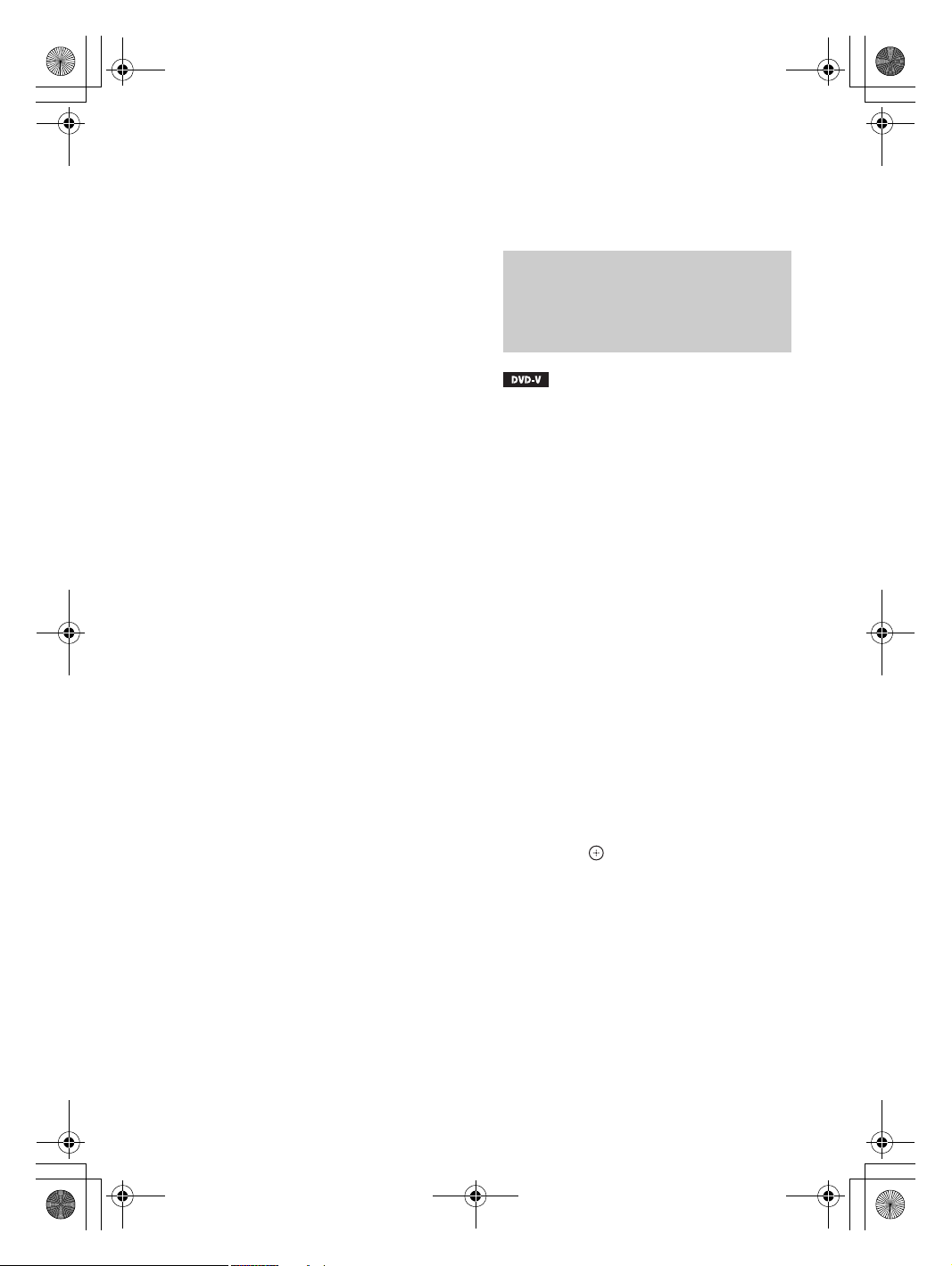
filename[F:\XYF\XPML A7.0\4188592011_CMT-DX400_RU(8.0 600dpi)\4188592011_CMTDX400_RU\01RU-CMTDF1SP2\050CDP.fm]
010COV.book Page 14 Monday, February 1, 2010 9:29 AM
masterpage:Left
Возобновление воспроизведения с точки
остановки диска
— Возобновление воспроизведения
(только для дисков DVD/VIDEO CD/
CD)
Система сохраняет точку остановки
диска и позволяет продолжить
воспроизведение с этой точки.
1 Чтобы остановить воспроизведение
диска, нажмите кнопку x.
На экране телевизора отобразится
сообщение “Нажмите Play для
продолжения”.
2 Нажмите кнопку N.
Система начнет воспроизведение с
точки, в которой был остановлен
диск в шаге 1.
Примечания
• Возможна некорректная работа функции
возобновления воспроизведения для
некоторых дисков.
• Существует некоторая вероятность того, что
система не сможет возобновить
воспроизведение именно с той точки, в
которой просмотр был остановлен.
СОВЕТ
• Чтобы начать воспроизведение с начала
диска, дважды нажмите кнопку x , затем
нажмите
Воспроизведение главы или дорожки с
помощью ввода номера в режиме
обычного воспроизведения (только с
пульта дистанционного управления)
Нажмите кнопку SHIFT+ затем введите
двузначный номер главы или дорожки с
помощью номерных кнопок.
Пример:
Чтобы воспроизвести главу или дорожку под
номером 5, нажмите SHIFT + 0 + 5.
Чтобы воспроизвести главу или дорожку под
номером 30, нажмите SHIFT + 3 + 0.
N.
Примечание
• Нажатие кнопки SHIFT + ввод двузначного
номера главы или дорожки с помощью
номерных кнопок может не работать с
некоторыми дисками.
Воспроизведение диска
DVD с использованием
меню
Диск DVD разделен на участки, которые
представляют собой изображение или
музыкальный фрагмент. Эти участки
называются заголовками. При
воспроизведении диска DVD,
содержащего несколько заголовков,
можно выбрать требуемый заголовок с
помощью кнопки DVD TOP MENU.
При воспроизведении диска DVD, для
которого можно выбирать такие
элементы, как язык субтитров и язык
звукового сопровождения, выберите их с
помощью кнопки DVD MENU.
1 Нажмите кнопку DVD TOP MENU или
DVD MENU.
На экране телевизора появится меню
диска. Содержание меню для
различных дисков разное.
2 Выберите элемент, который
требуется воспроизвести или
изменить, с помощью кнопок
</M/m/, или кнопки SHIFT +
номерныe кнопки, затем нажмите
кнопку .
14
RU
model name [CMT-DX400]
[4-188-592-01(1)] RU
Page 15

filename[F:\XYF\XPML A7.0\4188592011_CMT-DX400_RU(8.0 600dpi)\4188592011_CMTDX400_RU\01RU-CMTDF1SP2\050CDP.fm]
010COV.book Page 15 Monday, February 1, 2010 9:29 AM
masterpage:Right
Воспроизведение
дисков VIDEO CD с
функциями контроля
воспроизведения PBC
(версия 2.0)
— Воспроизведение РВС
Интерактивные приложения диска
можно использовать на экране
телевизора с помощью меню PBC*.
Формат и структура меню могут быть
различными для разных дисков.
* PBC: контроль воспроизведения
1 Повторно нажимайте кнопку
FUNCTION, чтобы переключиться в
режим воспроизведения дисков
DVD/CD.
2 Вставьте диск VIDEO CD с
функциями контроля
воспроизведения PBC (версия 2.0).
Начнется воспроизведение, и на
экране телевизора автоматически
появится меню PBC.
3 Нажмите кнопку SHIFT + номерные
кнопки, чтобы выбрать номер
требуемого пункта.
4 Продолжите интерактивное
воспроизведение, следуя
инструкциям меню.
См. инструкции по эксплуатации,
прилагаемые к диску, поскольку
процедуры могут меняться в
зависимости от диска VIDEO CD.
Возврат к предыдущему меню
Нажмите кнопку O.
Отмена воспроизведения с функциями
PBC
Нажмите SHIFT + номерные кнопки,
чтобы выбрать номер необходимого
элемента в режиме остановки.
Воспроизведение
файлов MP3/JPEG/DivX
Перед воспроизведением файлов MP3,
JPEG или DivX включите телевизор и
выберите видеовход.
®
1 Повторно нажимайте кнопку
FUNCTION, чтобы переключиться в
режим воспроизведения дисков
DVD/CD.
2 Вставьте диск DATA CD или DATA
DVD.
Отобразится список файлов.
Примечания
• Может потребоваться больше времени до
начала воспроизведения, ecли:
– диск был записан с использованием
сложной разветвленной структуры папок;
– вставлен диск с несколькими сеансами
записи;
– вставлен диск, на который можно
добавлять данные (с незакрытым сеансом
записи).
• На этой системе не удастся воспроизвести
диски CD-R или CD-RW с некоторыми
форматами файлов.
3 Повторно нажимайте кнопки
</M/m/, для выбора файла,
который требуется воспроизвести.
Повторно нажимайте кнопки M или
m, чтобы выполнить прокрутку вверх
или вниз в папке.
Выберите папку и нажмите кнопку
или
, чтобы открыть ее.
Выберите
чтобы вернуться в папку более
высокого уровня.
00:00 00:00
001/015
и нажмите или <,
/ABCD/
..
MP3
Abcdefghijklmn 01
MP3
Abcdefghijklmn 02
MP3
Abcdefghijklmn 03
MP3
Abcdefghijklmn 04
MP3
Abcdefghijklmn 05
x
Основные операции при воспроизведении диска
продолжение на следующей странице
model name [CMT-DX400]
[4-188-592-01(1)] RU
15
RU
Page 16

filename[F:\XYF\XPML A7.0\4188592011_CMT-DX400_RU(8.0 600dpi)\4188592011_CMTDX400_RU\01RU-CMTDF1SP2\050CDP.fm]
010COV.book Page 16 Monday, February 1, 2010 9:29 AM
masterpage:Left
4 Нажмите кнопку N/ .
Воспроизведение начнется с
выбранного файла.
Если выбран файл JPEG, начнется
демонстрация слайдов.
Прочие функции
Операция Действие
Остановка
воспроизвед
ения
Пауза Нажмите кнопку X.
Подборка Нажмите кнопку x во время
Примечания относительно файлов
• Система включает альбомы, не содержащие
аудиофайлы и файлы изображений JPEG.
Если на устройстве USB находится более
648 файлов (включая папки плюс
2 стандартные папки ‘.’ и ‘..’) и максимум
300 папок (включая стандартные папки ‘.’ и
‘..’), то папки, распознаваемые системой,
отличаются в зависимости от их
конфигурации.
• На этой системе можно воспроизводить
следующие типы файлов.
Файл Расширение файла
Файл MP3 “.mp3”
Файл WMA “.wma”
Файл изображения
JPEG
MPEG “.MPG”
DivX “.DivX” или “.AVI”
Система воспроизведет любые данные с
вышеуказанными расширениями, даже если
данные записаны не в формате MP3/WMA/
JPEG. При воспроизведении таких данных
может слышаться сильный шум, который
может стать причиной повреждения системы
динамиков. Система поддерживает
воспроизведение файлов в папках до
25 уровня.
Нажмите кнопку x во время
воспроизведения файла MP3
или DivX.
Нажмите кнопку DVD MENU
во время воспроизведения
файла JPEG.
Нажмите кнопку
возобновления
воспроизведения.
воспроизведения файла JPEG.
“.jpg” или “.jpeg”
N/X для
Примечания относительно файлов MP3/JPEG
• Система поддерживает файлы MP3 в
формате MPEG1 Audio Layer-3, записанные
со скоростью передачи данных от 32 до
320 кбит/с и частотой дискретизации
32/44,1/48 кГц.
• Если расширение “. MP3” будет присвоено
файлу с данными не в формате MP3, система
не сможет правильно распознать данные и
начнет воспроизводить сильный шум,
который может повредить динамики.
Примечания относительно файлов DivX
•Си стема может не воспроизвести видеофайлы
формата DivX, если они были составлены из
двух или более файлов формата DivX.
•Система не воспроизводит файлы формата
DivX размером более 640 (ширина) ×
480 (высота).
•В некоторых файлах DivX изображение
может быть нечетким, а звук может
пропадать.
•Не удастся воспроизвести некоторые файлы в
формате DivX, если их продолжительность
составляет более 3 часов.
•При воспроизведении некоторых файлов в
формате DivX изображение может быть
нечетким или прерывистым. В таком случае
рекомендуется записать файл с меньшей
скоростью передачи данных. Если
сохраняется низкое качество звучания,
рекомендуется использовать аудиоформат
MP3. Однако следует принять к сведению, что
данная система не поддерживает формат
WMA (Windows Media Audio).
•Из-за особенностей технологии сжатия
файлов DivX между нажатием кнопки N и
появлением изображения может пройти
некоторое время.
•В некоторых файлах формата DivX звук
может не соответствовать изображению на
экране.
•Порядок воспроизведения может меняться в
зависимости от использованного для создания
файла DivX программного обеспечения.
Совет
• Во время воспроизведения файла DivX
можно просмотреть информацию о диске.
16
RU
model name [CMT-DX400]
[4-188-592-01(1)] RU
Page 17

filename[F:\XYF\XPML A7.0\4188592011_CMT-DX400_RU(8.0 600dpi)\4188592011_CMTDX400_RU\01RU-CMTDF1SP2\050CDP.fm]
010COV.book Page 17 Monday, February 1, 2010 9:29 AM
• Случайный: воспроизведение всех
файлов в случайном порядке.
Режимы воспроизведения диска
Повторное
воспроизведение
• Один: воспроизведение текущего
файла.
• Повтор одного: повтор текущего
файла.
• Повтор папки: повтор текущей папки.
— Повторное воспроизведение
• Папка: воспроизведение текущей
папки.
Доступные варианты повторного и
произвольного воспроизведения
различаются в зависимости от диска.
Во время воспроизведения повторно
нажимайте кнопку REPEAT.
При каждом нажатии этой кнопки
настройка будет изменяться в следующем
порядке:
x При воспроизведении диска DVD
• Глава: повтор текущей главы.
• Заголовок: повтор текущего
заголовка.
• ВСЕ: повтор всех заголовков на
диске.
• Произвольный: воспроизведение
содержимого диска в произвольном
порядке.
• Произвольный: повтор
воспроизведения в произвольном
порядке.
• Повтор выкл: отмена повторного
воспроизведения.
x При воспроизведении диска CD
• Дорожка: повтор текущей дорожки.
• ВСЕ: повтор всех дорожек на диске.
• Произвольный: воспроизведение
содержимого диска в произвольном
порядке.
Отмена повторного или произвольного
воспроизведения
x При воспроизведении диска DVD/CD
Нажимайте эту кнопку, пока не появится
сообщение “Повтор выкл”.
x При воспроизведении файлов MP3/
JPEG/DivX
При воспроизведении файлов MP3/JPEG
нажимайте эту кнопку, пока не появится
сообщение “Папка”.
При воспроизведении файлов DivX
нажимайте эту кнопку, пока не появится
сообщение “Повтор выкл”.
Примечания
• Повторное или произвольное
воспроизведение недоступно при
использовании меню PBC диска VIDEO CD
(стр. 15).
• Повторное воспроизведение отменяется в
следующих случаях.
– Выключение системы.
– Открытие отсека для диска.
– Переключение к другим функциям.
•Чтобы выключить меню PBC выкл
воспроизведении диска VIDEO CD/SVCD,
выполните следующие действия.
– Дважды нажмите кнопку x.
– Нажмите кнопку SHIFT + требуемые
номерные кнопки.
– Нажмите кнопку .
• Произвольный: повтор
воспроизведения в произвольном
порядке.
• Повтор выкл: отмена повторного
воспроизведения.
x При воспроизведении дисков DATA
CD или DATA DVD
• Произвольный: воспроизведение всех
файлов в произвольном порядке.
masterpage:Right
Режимы воспроизведения диска
model name [CMT-DX400]
[4-188-592-01(1)] RU
17
RU
Page 18

filename[F:\XYF\XPML A7.0\4188592011_CMT-DX400_RU(8.0 600dpi)\4188592011_CMT-
DX400_RU\01RU-CMTDF1SP2\050CDP.fm]
010COV.book Page 18 Monday, February 1, 2010 9:29 AM
x При воспроизведении диска VCD.
Поиск с
использованием
экранного меню
Меню
Трек
Повтор
Индикация времени
Всего от начала 0:21:24
masterpage:Left
#
06/14
Выкл
Всего от начала
Можно выполнить поиск заголовка,
главы (DVD) и дорожки (VIDEO CD).
Так как заголовкам, главам и дорожкам
на диске присвоены уникальные номера,
можно выбрать требуемое содержимое,
введя этот номер.
Примечание
• Функция поиска не работает во время
произвольного воспроизведения.
Поиск заголовка/главы/
дорожки/сцены и т.д.
На диске DVD VIDEO можно выполнить
поиск заголовка или главы. На диске
VIDEO CD/CD/DATA CD/DATA DVD
можно выполнить поиск дорожки,
индекса или сцены. На диске DATA CD/
DATA DVD и устройстве USB можно
выполнить поиск папки или файла. Так
как заголовкам и дорожкам на диске
присвоены уникальные номера, можно
выбрать нужное, введя этот номер.
Кроме этого, имеется возможность
поиска сцены с помощью временного
кода.
1 Нажмите кнопку DISPLAY во
время воспроизведения.
На экране телевизора появится
дисплей меню управления.
x При воспроизведении диска DVD.
Меню
Заголовок
Глава
Аудио
Субтитры
Устар Загол 0:08:54
B
01/01
03/13
2CH Английский
Английский
2 Нажимайте кнопку M или m для
выбора параметра, затем нажмите
кнопку
.
3 Нажмите кнопку SHIFT + номер,
чтобы перейти к выбранному
параметру.
x При воспроизведении диска CD
1 Нажмите кнопку DISPLAY во
время воспроизведения.
На экране телевизора отобразится
сообщение “Выбор
дорожки:%c%2d%C/%2d--/--”.
2 Нажмите кнопку SHIFT + номерные
кнопки, чтобы выбрать требуемую
дорожку.
Воспроизведение начнется с
выбранной дорожки.
x При воспроизведении файлов MP3/
JPEG/DivX
1 Нажмите кнопку DISPLAY во
время воспроизведения.
На экране телевизора отобразится
сообщение “Выбор:%c%P%C---”.
2 Нажмите кнопку SHIFT + номерные
кнопки, чтобы выбрать требуемую
дорожку.
Воспроизведение начнется с
выбранной дорожки.
18
RU
model name [CMT-DX400]
[4-188-592-01(1)] RU
Page 19

filename[F:\XYF\XPML A7.0\4188592011_CMT-DX400_RU(8.0 600dpi)\4188592011_CMTDX400_RU\01RU-CMTDF1SP2\050CDP.fm]
010COV.book Page 19 Monday, February 1, 2010 9:29 AM
• Правый моно: звук правого канала
(монофонический).
Функции воспроизведения диска
Изменение звука,
• Стерео: Стандартный стереозвук.
x SVCD (только звуковая дорожка 1)
• [Стерео]: стандартный стереозвук.
субтитров, ракурса
• [Левый моно]: звук левого канала
(монофонический).
• [Правый моно]: звук правого канала
(монофонический).
Изменение параметров
звучания
При воспроизведении диска DVD или
DATA CD/DATA DVD (файлы в
формате DivX), записанного в
нескольких аудиоформатах (PCM, Dolby
Digital, MPEG audio), можно изменить
аудиоформат. Если дорожки на диске
DVD записаны на нескольких языках,
можно также изменить язык.
При воспроизведении диска VIDEO CD
или CD можно выбрать звук правого или
левого канала и прослушивать его через
оба динамика. Например, при
воспроизведении диска, содержащего
композицию с вокальными партиями в
правом канале и музыкальным
сопровождением в левом канале можно
прослушивать музыкальное
сопровождение в обоих динамиках,
выбрав левый канал.
Во время воспроизведения повторно
нажимайте кнопку AUDIO.
При каждом нажатии этой кнопки
настройка будет изменяться в следующем
порядке:
x При воспроизведении диска DVD
Доступные для выбора языки могут
отличаться в зависимости от диска DVD.
Если один и тот же язык отображается
два или более раз, то диск DVD записан с
использованием нескольких
аудиоформатов.
x При воспроизведении диска VIDEO
CD/CD
x SVCD (звуковая дорожка 1-2)
• [Аудио 1]: стереозвук звуковой
дорожки 1.
• [Аудио 2]: стереозвук звуковой
дорожки 2.
x При воспроизведении файла в
формате DivX
Форматы аудиосигналов дисков DATA
CD или DATA DVD, доступные для
выбора, могут б ыть различными у разных
файлов формата DivX, имеющихся на
диске. Формат показан на экране
телевизора.
Выбор необходимой аудиодорожки
Можно настроить систему на
использование требуемой аудиодорожки,
выполнив действия, описанные в пункте
“Изменение языка” на стр. 21.
Примечания
• При воспроизведении диска DVD с более чем
2 канальным звуком звук будет преобразован
в 2-канальный и выведен через динамики
системы. Однако звук не будет выводиться в
формате “Многоканальный PCM”.
• Если диск не записан в нескольких
аудиоформатах, изменить звук не удастся.
• Для некоторых дисков DVD изменение звука
может оказаться невозможным, даже если
диск DVD записан в нескольких
аудиоформатах.
• Для дисков VIDEO CD и CD будет
восстановлено значение “Стерео” при
выключении системы или открытии отсека
для дисков.
• Во время воспроизведения диска DVD звук
может изменяться автоматически.
• Левый моно: звук левого канала
(монофонический).
masterpage:Right
Функции воспроизведения диска
продолжение на следующей странице
model name [CMT-DX400]
[4-188-592-01(1)] RU
19
RU
Page 20

filename[F:\XYF\XPML A7.0\4188592011_CMT-DX400_RU(8.0 600dpi)\4188592011_CMTDX400_RU\01RU-CMTDF1SP2\050CDP.fm]
010COV.book Page 20 Monday, February 1, 2010 9:29 AM
masterpage:Left
Отображение информации о
записанном на диске звуке
(только для DVD/DivX)
Если во время воспроизведения повторно
нажимать кнопку AUDIO, на экране
телевизора отобразится формат
аудиосигнала (PCM, Dolby Digital).
Например, в формате Dolby Digital на
диске DVD могут быть записаны разные
аудиосигналы от монофонического до
5.1-канального. В зависимости от диска
DVD число записанных каналов может
различаться.
Аудиоформат
Аудио 1/3: Dolby Digital Английский
Отображение субтитров
(только для DVD/DivX)
Если на диске DVD/DivX записаны
субтитры на нескольких языках, можно
изменить язык субтитров во время
воспроизведения или по желанию
включать и отключать их.
Во время воспроизведения повторно
нажимайте кнопку SUBTITLE.
При каждом нажатии кнопки язык будет
изменяться.
Отмена настройки субтитров
Повторно нажимайте кнопку SUBTITLE
для выбора варианта “Субтитры выкл”.
Примечания
• Для некоторых дисков DVD/DivX изменение
языка субтитров может оказаться
невозможным, даже если на диске записаны
субтитры на нескольких языках.
• Для языков, не поддерживаемых в данной
модели, будет отображено значение
“ДРУГИЕ”.
Изменение ракурса (только
для дисков DVD)
Если на диске DVD записаны сцены с
несколькими ракурсами, то ракурс
просмотра можно менять во время
воспроизведения.
Во время воспроизведения повторно
нажимайте кнопку ANGLE.
При каждом нажатии кнопки ракурс
будет изменяться.
Примечания
• Для некоторых дисков DVD смена ракурса
может оказаться невозможной, даже если на
диске имеется запись, содержащая несколько
ракурсов.
• Если на диске записан только один ракурс,
нажатие кнопки ракурса приведет к
отображению на экране телевизора значка
“”.
Использование таймера
отключения
Можно задать автоматическое
отключение системы в назначенное
время, что позволит засыпать под
музыку. Время до отключения задается
шагами по 10 минут.
Нажмите кнопку SLEEP.
При каждом нажатии этой кнопки
индикация минут (оставшееся время) на
дисплее передней панели изменяется
следующим образом.
SLEEP 10 t SLEEP 20 t SLEEP 30
R r
ВЫКЛ T SLEEP 90 ............... SLEEP 40
На дисплее передней панели отобразится
таймер отсчета на 20 секунд.
Проверка оставшегося времени
Удерживайте кнопку SLEEP нажатой в
течение 3 секунд, чтобы проверить
оставшееся время на дисплее передней
панели.
20
RU
model name [CMT-DX400]
[4-188-592-01(1)] RU
Page 21

filename[F:\XYF\XPML A7.0\4188592011_CMT-DX400_RU(8.0 600dpi)\4188592011_CMTDX400_RU\01RU-CMTDF1SP2\050CDP.fm]
010COV.book Page 21 Monday, February 1, 2010 9:29 AM
masterpage:Right
Изменение оставшегося времени
Нажимая кнопку SLEEP, выберите
нужное время.
Отмена функции отключения
Повторно нажимайте кнопку SLEEP до
тех пор, пока на дисплее передней панели
не появится индикация “ВЫКЛ”.
Изменение языка
—Язык
1 Дважды нажмите кнопку x, чтобы
отменить возобновление
воспроизведения.
2 Нажмите кнопку SETUP в режиме
остановки.
Появится меню настроек.
3 С помощью кнопок < или ,
выберите “Cтраницa настроек
предпочтений” и нажмите кнопку
.
4 Повторно нажимайте кнопки M или
m для выбора пункта, затем
нажмите кнопку .
x Аудио
Переключение языка звуковой
дорожки. Выберите язык в списке.
x Субтитры
Переключение языка субтитров.
Выберите язык в списке.
x Меню диска
Выбор языка меню диска DVD.
5 Повторно нажимайте кнопки M или
m для выбора языка, затем нажмите
кнопку .
6 Нажмите кнопку SETUP, чтобы
закрыть меню настроек.
Изменение языка экранного меню
Выберите “Страница общих настроек” в
шаге 3, затем выберите “Язык меню”.
Подробнее см. в разделе “Выбор языка”
(стр. 11).
Примечание
• Если выбранный язык отсутствует на диске
DVD, автоматически будет выбран один из
доступных языков.
Создание собственной
программы
(программное воспроизведение)
Содержимое диска можно
воспроизводить в том порядке, который
необходим. Чтобы создать собственную
программу, можно задать
последовательность воспроизведения
имеющихся на диске дорожек. Можно
запрограммировать до 20 дорожек.
1 Нажмите кнопку PROGRAM.
На экране телевизора появится
дисплей меню программ.
x Компакт-диск
Программа:трек (01-13)
02
1
01
2
3
11
04
4
09
5
Выход
6
7
8
9
1 0
Старт
03
_ _
_ _
_ _
_ _
След
.<
2 Нажмите кнопку SHIFT + введите
двузначный номер требуемой
дорожки с помощью номерных
кнопок.
Например, выберите дорожку с
номером [2].
Нажмите SHIFT + 0 + 2.
3 Нажимайте кнопки </M/m/, для
выбора пункта [Старт], чтобы начать
воспроизведение программы.
Отключение дисплея меню управления
Нажмите кнопку PROGRAM, пока на
экране телевизора не отображается
Функции воспроизведения диска
продолжение на следующей странице
model name [CMT-DX400]
[4-188-592-01(1)] RU
21
RU
Page 22

filename[F:\XYF\XPML A7.0\4188592011_CMT-DX400_RU(8.0 600dpi)\4188592011_CMTDX400_RU\01RU-CMTDF1SP2\050CDP.fm]
010COV.book Page 22 Monday, February 1, 2010 9:29 AM
masterpage:Left
дисплей настройки программ, или
выберите пункт [Выход] в шаге 3.
Примечание
• При остановке запрограммированного
воспроизведения или выборе функции
повтора программа отменяется.
Использование дисплея
настройки
— Меню настроек
Можно выполнить различные настройки
таких элементов, как изображение и
звук.
1 Нажмите кнопку SETUP.
Появится меню настроек.
2 С помощью кнопок < или ,
выберите страницу настроек и
нажмите кнопку .
3 Повторно нажимайте кнопки M или
m для выбора пункта, затем
нажмите кнопку .
4 Нажмите кнопку SETUP, чтобы
закрыть меню настроек.
Примечание
• Если не удается получить доступ к [Страница
настроек предпочтений], нажмите кнопку
SETUP, чтобы закрыть меню. Затем дважды
нажмите кнопку x перед тем, как снова
нажать кнопку SETUP.
Страница общих настроек
x Формат ТВ
Выберите форматное соотношение
подключенного телевизора.
16:9 широк Выберите этот параметр при
подключении широкоэкранного
телевизора или телевизора с
функцией широкоформатного
режима.
4:3
сжатие
4:3
обрез Выберите этот параметр при
x Язык меню (экранное меню)
Выберите этот параметр при
подключении телевизора с
экраном стандарта 4:3.
Широкоэкранное изображение с
полосами в верхней и нижней
частях экрана телевизора.
подключении телевизора с
экраном стандарта 4:3. Система
автоматически показывает
широкое изображение во весь
экран, а не вмещающиеся части
изображения обрезаются
.
Переключение языка дисплея на экране
телевизора.
x Заставка
Заставка предотвращает повреждение
экрана телевизора, сокращая время
отображения статичного изображения.
[Вкл]: переход в режим заставки на
экране телевизора, если воспроизведение
остановлено или приостановлено более
чем на 15 минут.
[Выкл]: отмена режима заставки.
x Предустановки
[Вкл]: возобновление воспроизведения
последнего диска, если воспроизведение
было остановлено нажатием кнопки [/1.
[Выкл]: отмена возобновления
воспроизведения.
При переполнении памяти
возобновления воспроизведения точка
возобновления воспроизведения для
диска, воспроизводимого первым,
удаляется.
22
RU
model name [CMT-DX400]
[4-188-592-01(1)] RU
Page 23

filename[F:\XYF\XPML A7.0\4188592011_CMT-DX400_RU(8.0 600dpi)\4188592011_CMTDX400_RU\01RU-CMTDF1SP2\050CDP.fm]
010COV.book Page 23 Monday, February 1, 2010 9:29 AM
masterpage:Right
x Автоожидание
Можно настроить режим ожидания.
[Вкл]: автоматический переход в режим
ожидания, если остановка или
приостановка воспроизведения была
выполнена более 30 минут назад, диск
отсутствует или извлечен.
[Выкл]: отмена автоматического
перехода в режим ожидания. Однако
включение займет более
продолжительное время.
Страница настроек видео
x ТВ режим
Можно настроить сигнал в
прогрессивном формате, который
выводится через гнезда VIDEO OUT.
[Вкл]: включение режима прогрессивной
развертки.
Прочитайте инструкцию на экране
телевизора и подтвердите действие,
нажав кнопку .
[Выкл]: переход в режим чересстрочной
развертки.
x Видео по запросу DivX
[Готово]: отображе ние регистрационного
кода DivX.
Страница настроек предпочтений
x Система ТВ
Выберите систему цветности при
воспроизведении диска. Настройкой по
умолчанию для европейской модели
является “PAL”; для других моделей –
“Мульти”.
PAL Изменяет видеосигнал диска
в формате NTSC и выводит
его в системе PAL.
Мульти Видеосигнал выводится в той
системе, в какой он записан
на диске, PAL или NTSC.
Если телевизор
поддерживает обе системы,
выберите “Мульти”.
NTSC Изменяет видеосигнал диска
в формате PAL и выв одит его
в системе NTSC.
x Аудио
Выбор языка аудио для дисков DVD с
несколькими звуковыми дорожками или
дисков VCD с несколькими
аудиоканалами.
x Субтитры
Переключение языков субтитров,
записанных на диске DVD VIDEO.
x Меню Диска
Можно выбрать нужный язык для меню
диска.
Примечание
• Если выбранный язык звуковой дорожки/
субтитров/меню диска отсутствует на диске
DVD, вместо него будет использоваться язык
диска по умолчанию.
x Родительский
Позволяет предотвратить просмотр
дисков, превышающих установленные
ограничения. Эта функция работает
только с дисками DVD, для которых
установлен уровень доступа для всего
диска или для определенных сцен.
1 Повторно нажимайте кнопки M или
m для выбора уровня доступа от
1 до 8, затем нажмите кнопку .
2 Нажмите кнопку SHIFT + номерные
кнопки для ввода 6-значного
пароля.
x По умолчанию
Эта функция позволяет восстановить
заводские значения для всех пунктов
меню настроек и личных настроек, за
исключением параметров [Пароль] и
[Родительский].
Нажмите кнопку для подтверждения
восстановления настроек по умолчанию.
Страница настроек пароля
x Пароль
Следуйте инструкциям на экране
телевизора, установите или измените
пароль для заблокированных дисков и
дисков DVD, на просмотр которых
наложено ограничение.
Функции воспроизведения диска
продолжение на следующей странице
model name [CMT-DX400]
[4-188-592-01(1)] RU
23
RU
Page 24

filename[F:\XYF\XPML A7.0\4188592011_CMT-DX400_RU(8.0 600dpi)\4188592011_CMTDX400_RU\01RU-CMTDF1SP2\050CDP.fm]
010COV.book Page 24 Monday, February 1, 2010 9:29 AM
masterpage:Left
1 Нажмите “SHIFT +000000” или
последний установленный
6-значный пароль в разделе
“Старый пароль”.
2 Нажмите SHIFT + новый 6-значный
пароль в разделе “Новый пароль”.
3 Снова нажмите SHIFT + новый
6-значный пароль в разделе
“Подтверждение”.
4 Выберите пункт “OK” , чтобы
закрыть меню.
Список элементов
настройки системы
При нажатии кнопки SETUP в режиме
остановки отобразятся следующие
настройки.
Настройки, принятые по умолчанию,
подчеркнуты.
Примечание
• Чтобы выбрать “Страница настроек
предпочтений”, сначала необходимо
отменить возобновление воспроизведения
(стр. 14).
Страница общих настроек (стр. 22)
Формат ТВ 16:9 широк
4:3 сжатие
4:3 обрез
Язык меню Русский
(Выберите нужный язык в
списке отображаемых
языков.)
Заставка Вкл
Выкл
Предустановки Вкл
Выкл
Автоожидание Вкл
Выкл
Страница настроек предпочтений
(стр. 23)
Система ТВ PAL
Мульти
NTSC
Аудио Русский
(Выберите нужный язык в
списке отображаемых
языков.)
Субтитры Русский
(Выберите нужный язык
субтитров для
воспроизведения диска
DVD.)
Меню диска Русский
(Выберите нужный язык в
списке отображаемых
языков.)
Родительский 1 Детский
2 G
3 PG
4 PG 13
5 PGR
6 R
7 NC 17
8 Взрослый
По умолчанию Сброс
Страница настроек пароля (стр. 23)
Пароль Изменить
Выход из главного меню
Выберите, чтобы закрыть меню
настроек.
24
Страница настроек видео (стр. 23)
ТВ режим Вкл
Выкл
Видео по
запросу DivX
RU
Готово
model name [CMT-DX400]
[4-188-592-01(1)] RU
Page 25

filename[F:\XYF\XPML A7.0\4188592011_CMT-DX400_RU(8.0 600dpi)\4188592011_CMTDX400_RU\01RU-CMTDF1SP2\060TAP.fm]
010COV.book Page 25 Monday, February 1, 2010 9:29 AM
masterpage:Right
Тюнер
Предварительная
настройка станций
Можно запрограммировать до 20 станций
диапазона FM. Затем можно выбирать
станции, выбрав номер соответствующей
предварительной настройки.
1 Нажимайте кнопку FUNCTION для
выбора “FM”.
2 Нажмите и удерживайте нажатой
кнопку TUNING +/– в течение
2 секунд, чтобы начать настройку
для поиска требуемой
радиостанции.
На дисплее передней панели будет
отображаться индикация
“ПОИСК + или –” до тех пор, пока не
будет найдена радиостанция с
достаточным уровнем сигнала.
3 Нажмите кнопку PROGRAM.
На дисплее передней панели начнет
мигать индикация “P 01”.
4 Нажмите кнопку PRESET +/–, чтобы
выбрать номер предварительной
настройки, с которым необходимо
сохранить текущую радиостанцию.
5 Нажмите кнопку , чтобы
сохранить радиостанцию.
Советы
•Чтобы остановить автоматический поиск в
шаге 2, нажмите кнопку
•Чтобы вручную пошагово изменять
радиочастоту в шаге 2, нажимайте кнопку
TUNING +/–. Текущее значение
радиочастоты будет отображаться на дисплее
передней панели (ручной поиск станций).
x или TUNING +/–.
Прослушивание радио
Сначала выполните предустановку
радиостанций в памяти тюнера (см.
раздел “Предварительная настройка
станций” (стр. 25)).
1 Нажимайте кнопку FUNCTION для
выбора “FM”.
2 Нажмите кнопку PRESET +/– или
SHIFT + номерные кнопки, чтобы
выбрать номер предварительной
настройки.
На дисплее передней панели появится
индикация “P 01”.
Выключение звука
Нажмите кнопку MUTING.
Чтобы включить звук, нажмите кнопку
MUTING еще раз или нажмите кнопку
VOLUME +.
Прослушивание стереопрограмм
FM без стереоэффекта
Если в стереопрограмме FM имеются
атмосферные помехи, нажимайте кнопку
AUDIO, пока на экране не отобразится
индикация “MONO”. Стереоэффект
исчезнет, но качество приема улучшится.
Совет
• Чтобы улучшить качество приема, измените
положение прилагаемых антенн или
подсоедините имеющуюся в продаже
внешнюю антенну.
Тюнер
model name [CMT-DX400]
[4-188-592-01(1)] RU
25
RU
Page 26

filename[F:\XYF\XPML A7.0\4188592011_CMT-DX400_RU(8.0 600dpi)\4188592011_CMTDX400_RU\01RU-CMTDF1SP2\060TAP.fm]
010COV.book Page 26 Monday, February 1, 2010 9:29 AM
masterpage:Left
Настройка звука
Регулировка звука
Создание более динамичного
звука (функция Dynamic Sound
Generator X-tra)
Нажмите кнопку DSGX на устройстве.
При каждом нажатии этой кнопки
информация на дисплее передней панели
будет изменяться в следующем порядке:
DSGX OFF y DSGX ON
Выбор предварительно
настроенного звукового
эффекта
Нажмите кнопку EQ.
Выберите звуковой эффект, наиболее
подходящий для воспроизводимого
видео- или аудиосигнала, нажимая эту
кнопку. Установки по умолчанию
подчеркнуты.
РOK Усиление высоких и низких
частот для воссоздания
атмосферы при просмотре
фильмов. Подходит для
просмотра боевиков и
прослушивания рок- и попмузыки.
ДЖАЗ Чистое звучание средних и
высоких частот.
Воссоздание атмосферы
живого выступления, при
котором артист находится
прямо перед вами.
Подходит для
прослушивания джаза и
просмотра телеспектаклей.
КЛАССИКА Подходит для
прослушивания
классической музыки и
просмотра дисков DVD с
записями концертов.
ПЛОСКИЙ Режим вывода звука без
обработки.
Пение
Можно петь под музыкальное
сопровождение с диска, подключив
приобретаемый дополнительно
микрофон.
Настройка микрофона
1
Подключите приобретаемый
дополнительно микрофон к гнезду
MIC
.
2 Нажмите кнопку MIC LEVEL.
3 С помощью кнопок M и m
отрегулируйте управляющий
уровень микрофона.
Действия после завершения
Установите для параметра MIC LEVEL
значение MIN и отсоедините микрофон
от гнезда MIC.
Использование дисков VIDEO CD
или DVD
Включите телевизор и выберите
соответствующий видеовход.
Совет
• Чтобы использовать функцию караоке с
диском CD с мультиплексным
аудиосигналом, повторно нажимайте кнопку
AUDIO на пульте дистанционного
управления, чтобы выбрать значение “Левый
моно”, “Правый моно” (см. раздел
“Изменение параметров звучания” (стр. 19)).
26
RU
model name [CMT-DX400]
[4-188-592-01(1)] RU
Page 27

filename[F:\XYF\XPML A7.0\4188592011_CMT-DX400_RU(8.0 600dpi)\4188592011_CMTDX400_RU\01RU-CMTDF1SP2\060TAP.fm]
010COV.book Page 27 Monday, February 1, 2010 9:29 AM
Регулировка эффекта эха
микрофона
1 Нажмите кнопку ECHO в режиме
“Микрофон вкл”.
2 Нажимайте кнопку M или m, чтобы
отрегулировать уровень эха.
Эхо 0 t Эхо +1 t Эхо +2
R r
Эхо +20...Эхо +4 T Эхо +3
Примечание
• При использовании функции аудиовхода или
тюнера активировать функцию микрофона
не удастся.
masterpage:Right
Настройка звука
model name [CMT-DX400]
[4-188-592-01(1)] RU
27
RU
Page 28

filename[F:\XYF\XPML A7.0\4188592011_CMT-DX400_RU(8.0 600dpi)\4188592011_CMTDX400_RU\01RU-CMTDF1SP2\070OPT.fm]
010COV.book Page 28 Monday, February 1, 2010 9:29 AM
3 Повторно нажимайте кнопки M или
Внешнее устройство
Воспроизведение с
устройства USB
Можно воспроизвести аудио- и
видеофайлы (файлы MP3/DivX/WMA) и
файлы изображений JPEG,
перенесенные на устройство USB
(приобретается дополнительно),
подключив устройство USB к блоку
управления.
На данной системе можно воспроизвести
только файлы в формате MP3/WMA*.
* Файлы, записанные с технологией защиты
авторских прав (Digital Rights Management),
не удастся воспроизвести.
О воспроизводимых устройствах
USB
• При форматировании устройства USB
убедитесь, что для этого используется
само устройство или предназначенное
для форматирования программное
обеспечение устройства. В противном
случае, возможно, не удастся
надлежащим образом выполнить
перенос данных с устройства USB на эту
систему.
Подключение устройства USB
Устройство
USB
1 Включите телевизор перед тем, как
подключить устройство USB к порту
(USB).
m для выбора папки, затем нажмите
кнопку N.
Для получения дополнительной
информации о воспроизведении см.
раздел “Воспроизведение файлов
MP3/JPEG/DivX
Примечания
•При подключении устройства USB убедитесь
в правильности направления гнезда.
•Не прилагайте чрезмерных усилий при
подключении устройства USB, так как это
может стать причиной повреждения
устройства.
•Не подключайте другие устройства или
какие-либо предметы помимо устройства
USB.
•При использовании следующих устройств
USB/в следующих ситуациях может
потребоваться большее количество времени
для начала воспроизведения.
– Если на устройство USB перенесены
данные со сложной древовидной
структурой.
– Если только что воспроизводились
аудиофайлы или файлы изображений
JPEG в другой папке.
– На устройстве USB содержится много
папок или файлов.
•Расширения файлов приведены на стр. 16
(примечания относительно файлов).
• В зависимости от формата файла данные на
некоторых устройствах USB не удастся
воспроизвести.
• В зависимости от типа файла системе,
возможно, не удастся воспроизвести
аудиофайл.
• Не подключайте систему и устройство USB с
помощью концентратора USB.
• При подключении некоторых устройств USB
после выполнения операции для выполнения
этой операции системой может
потребоваться время.
• Система может не поддерживать некоторые
функции подключенного устройства USB.
• Не сохраняйте файлы других типов или
ненужные папки на устройстве USB,
содержащем аудиофайлы, файлы
изображений JPEG или видеофайлы.
2 Нажимайте кнопку FUNCTION, пока
на дисплее передней панели не
появится индикация “USB”.
®
” (стр. 15).
masterpage:Left
28
RU
model name [CMT-DX400]
[4-188-592-01(1)] RU
Page 29

filename[F:\XYF\XPML A7.0\4188592011_CMT-DX400_RU(8.0 600dpi)\4188592011_CMTDX400_RU\01RU-CMTDF1SP2\070OPT.fm]
010COV.book Page 29 Monday, February 1, 2010 9:29 AM
• Совместимость со всеми типами
программного обеспечения для кодирования/
записи файлов MP3/WMA и устройствами
USB не гарантируется. При использовании
несовместимых устройств USB может
воспроизводиться шум, прерывистый звук
или звук может отсутствовать.
• Перед использованием устройства USB
убедитесь, что на нем отсутствуют
зараженные вирусами файлы.
Аудиовход
Подсоедините портативный
медиапроигрыватель (например,
проигрыватель файлов MP3) к данному
устройству, чтобы прослушать
имеющуюся коллекцию музыкальных
композиций с высоким качеством звука.
1 Подсоедините стереофонический
аудиокабель со штекерами 3,5 мм
(приобретается дополнительно) к
гнезду AUDIO IN данного устройства
и к гнезду “headphone”
портативного медиапроигрывателя.
2 Нажмите кнопку FUNCTION, чтобы
выбрать значение AUDIO IN.
masterpage:Right
Внешнее устройство
model name [CMT-DX400]
[4-188-592-01(1)] RU
29
RU
Page 30

filename[F:\XYF\XPML A7.0\4188592011_CMT-DX400_RU(8.0 600dpi)\4188592011_CMTDX400_RU\01RU-CMTDF1SP2\0800OPT.fm]
010COV.book Page 30 Monday, February 1, 2010 9:29 AM
Система поддерживает теги ID3 версии 1.0/
1.1/2.2/2.3.
Дисплей
Просмотр информации о
диске на экране
Можно проверить время
воспроизведения и оставшееся время
текущего заголовка, главы или дорожки.
Несколько раз нажмите кнопку TIME.
При каждом нажатии кнопки TIME во
время воспроизведения диска индикация
на дисплее изменяется следующим
образом: 1 t 2 t ... t 1 t ...
x Диск CDDA
1 [От начала дорожки]: время
воспроизведения текущей дорожки.
2 [До конца дорожки]: оставшееся время
воспроизведения текущей дорожки.*
3 [Всего от начала]: время
воспроизведения текущей дорожки.*
4 [Всего до конца]: оставшееся время
воспроизведения текущего диска.
x VIDEO CD (с включенной функцией
контроля воспроизведения PBC)
1 [От начала дорожки]: время
воспроизведения текущей дорожки.
2 [До конца дорожки]: оставшееся время
воспроизведения текущей дорожки.
3 [Дисплей выкл]: без отображения.
x DVD
1 [От начала заголовка]: время
воспроизведения текущего заголовка.
2 [До конца заголовка]: оставшееся
время воспроизведения текущего
заголовка.
3 [От начала главы]: время
воспроизведения текущей главы.
4 [До конца главы]: оставшееся время
воспроизведения текущей главы.
5 [Дисплей выкл]: без отображения.
Примечания
• При каждом нажатии кнопки TIME в ходе
воспроизведения диска время
воспроизведения отобразится на экране
телевизора.
• Если файл MP3 содержит тег ID3, система
отобразит название альбом, заголовок и имя
исполнителя, записанные в теге ID3.
Если для одного файла MP3 одновременно
используется информация тега ID3 версий
1.0/1.1 и 2.2/2.3, приоритет имеет информация
тега ID3 версии 2.2/2.3.
• Если для режима Повтор установлено
значение Произвольный, общая информация
не отображается. Более того, для режима
Отображение времени устанавливается
значение От начала дорожки при установке в
общем меню значение Произвольный.
Изменение яркости
дисплея передней
панели
Яркость дисплея передней панели может
быть установлена на один из 2 уровней.
Настройка по умолчанию подчеркнута.
Нажимайте кнопку DIMMER, пока на
дисплее передней панели не
отобразится название нужного режима.
• [DIM Выкл]: яркий.
•[DIM Вкл]: темный.
Управление
телевизором с
помощью пульта
дистанционного
управления
Для управления телевизором Sony можно
использовать следующие кнопки пульта
дистанционного управления.
Операция Нажмите
Включение или
выключение
телевизора
Выбор источника
сигнала телевизора
между телевизором
и другими
источниками
masterpage:Left
TV ?/1
TV INPUT
30
RU
model name [CMT-DX400]
[4-188-592-01(1)] RU
Page 31

filename[F:\XYF\XPML A7.0\4188592011_CMT-DX400_RU(8.0 600dpi)\4188592011_CMTDX400_RU\01RU-CMTDF1SP2\100TRB.fm]
010COV.book Page 31 Monday, February 1, 2010 9:29 AM
Не работает пульт дистанционного
Поиск и устранение
неисправностей
Неисправности и
способы их устранения
При возникновении проблем с системой
выполните следующие действия:
1 Убедитесь в том, что кабель питания и
кабели динамиков правильно и надежно
подсоединены.
2 Найдите описание проблемы в
следующем перечне контрольных
проверок для поиска неисправностей и
выполните указанные действия по их
устранению.
Если после выполнения предложенных
действий проблема не устраняется,
обратитесь к ближайшему дилеру Sony.
Учтите, что если специалист по
обслуживанию заменяет во время
ремонта некоторые детали, их можно
сохранить.
Общее
Отсутствует звук.
• Нажмите кнопку VOLUME +.
• Убедитесь в том, что наушники не
подключены.
• Проверьте подключения динамиков
(стр. 8).
• Система находится в режиме паузы или
замедленного воспроизведения. Для
возврата в режим обычного
воспроизведения нажмите кнопку N на
устройстве.
Слышен сильный шум или помехи.
• Телевизор или видеомагнитофон
расположены слишком близко к
устройству. Переместите устройство
дальше от телевизора или
видеомагнитофона.
• Подключите систему к другой
электрической розетке.
• Установите имеющийся в продаже фильтр
защиты от помех на кабель питания.
управления.
• Устраните препятствие.
• Переместите пульт дистанционного
управления ближе к системе.
• Направляйте пульт дистанционного
управления на датчик дистанционного
управления системы.
• Замените батареи (R6, размер AA).
• Установите систему на расстоянии от
источника флуоресцентного света.
• Управление телевизором с помощью
пульта дистанционного управления
возможно только для телевизоров Sony,
однако может работать и с телевизорами
других марок.
Отсутствует звук с микрофона (за
исключением моделей для Европы).
• С помощью кнопки VOLUME +
отрегулируйте уровень громкости
микрофона.
• Нажмите MIC LEVEL, затем нажмите
чтобы прибавить управляющий уровень
микрофона.
• Убедитесь, что микрофон правильно
подключен к гнезду MIC.
• Убедитесь в том, что микрофон выключен.
Возникает акустическая обратная связь.
• Уменьшите громкость.
• Переместите микрофон подальше от
динамиков или измените направление
микрофона.
Искажения цветности на экране
телевизора.
• Выключите телевизор, затем включите
его снова через 15-30 минут. Если
искажения в отображении цветов не
устраняются, увеличьте расстояние между
динамиками и телевизором.
Динамики
Звук подается только через один динамик
или громкость динамиков
несбалансирована.
• Проверьте соединения и размещение
динамиков.
masterpage:Right
M,
Поиск и устранение неисправностей
продолжение на следующей странице
model name [CMT-DX400]
[4-188-592-01(1)] RU
31
RU
Page 32

filename[F:\XYF\XPML A7.0\4188592011_CMT-DX400_RU(8.0 600dpi)\4188592011_CMTDX400_RU\01RU-CMTDF1SP2\100TRB.fm]
010COV.book Page 32 Monday, February 1, 2010 9:29 AM
masterpage:Left
Звук выводится с недостатком низких
частот.
• Убедитесь, что все кабели
громкоговорителей подсоединены
правильно.
Проигрыватель DVD/VIDEO CD/CD/
MP3/JPEG/DivX/USB
Не удается начать воспроизведение.
• Откройте отсек для дисков и проверьте,
вставлен ли диск.
• Очистите диск (стр. 37).
• Замените диск.
• Вставьте диск, который воспроизводится
системой (стр. 4).
• Правильно вставьте диск.
• Поместите диск в лоток стороной с
печатью вверх.
• Извлеките диск и сотрите с него влагу,
затем оставьте систему включенной до тех
пор, пока не испарится влага.
• Нажмите кнопку N, чтобы начать
воспроизведение.
• Код региона диска DVD не соответствует
коду системы.
Не удается ввести номер.
• Нажмите кнопку SHIFT + введите
двузначный номер с помощью номерных
кнопок.
Например, чтобы воспроизвести главу или
дорожку с номером 5, нажмите SHIFT + 0 +
5.
Звук пропадает.
• Очистите диск (стр. 37).
• Замените диск.
• Установите систему в место, где
отсутствуют вибрация (например, на
устойчивое основание).
• Отодвиньте динамики подальше от
системы или установите их на отдельные
подставки. Прослушивание звука с
низкими частотами на высокой громкости
может привести к появлению вибрации
динамика и пропаданию звука.
Воспроизведение выполняется не с
первой дорожки.
• Выбран параметр возобновленного
воспроизведения. Нажмите кнопку x во
время остановки, затем начните
воспроизведение (стр. 14).
• На экране телевизора автоматически
появится меню главы, DVD или PBC.
Воспроизведение останавливается
автоматически.
• На некоторых дисках может быть записан
сигнал автопаузы. При воспроизведении
такого диска система останавливает
воспроизведение на сигнале автопаузы.
Не удается выполнить некоторые
функции, такие как остановка, поиск,
замедленное, повторное и случайное
воспроизведение.
• Некоторые диски могут не поддерживать
описанные выше операции. См.
инструкции по эксплуатации, прилагаемую
к диску.
Запуск воспроизведения дисков DATA CD
или DATA DVD занимает больше времени.
• После считывания системой всех файлов
на диске для воспроизведения может
потребоваться больше времени в
следующих случаях:
– слишком большое количество папок или
файлов на диске;
– очень сложная структура папок или
файлов.
Не воспроизводится файл MP3.
• Запись была выполнена не в формате
UFD/ISO9660 Level 1, Level 2 или не в
расширенном формате Joliet.
• Для файла MP3 не указано расширение
“.MP3”.
• Данные сохранены не в формате MP3.
• На диске записано более 300 папок.
• В папке записано более 648 файлов MP3.
Не удается воспроизвести файл JPEG.
• Диск DATA CD или DATA DVD записан
не в JPEG, а в другом формате, который не
соответствует стандарту ISO 9660 Level 1/
Level 2 или формату Joliet.
• Для файла JPEG не указано расширение
“.JPG” или “.JPEG”.
• Формат данных отличается от JPEG, хотя
указано расширение “.JPG” или “.JPEG”.
• На диске записано более 300 папок.
• В папке записано более 648 файлов JPEG.
Не удается воспроизвести файл DivX.
• Файл создан в формате, отличном от
формата DivX.
• Файл имеет расширение, отличное от
“.AVI”, “.DIVX” или “.DIV”.
32
RU
model name [CMT-DX400]
[4-188-592-01(1)] RU
Page 33

filename[F:\XYF\XPML A7.0\4188592011_CMT-DX400_RU(8.0 600dpi)\4188592011_CMTDX400_RU\01RU-CMTDF1SP2\100TRB.fm]
010COV.book Page 33 Monday, February 1, 2010 9:29 AM
masterpage:Right
• Диск DATA CD (файл DivX)/DATA DVD
создан в формате, отличном от DivX,
который не соответствует стандарту ISO
9660 Level 1/Level 2 или формату Joliet/
UDF.
• Разрешение файла DivX превышает
640 (ширина) × 480 (высота).
При воспроизведении диска VIDEO CD или
CD утрачивается стереоэффект.
• Нажимая кнопку AUDIO во время
воспроизведения, выберите значение
“Стерео” (см. раздел “Изменение
параметров звучания (стр. 19)”).
• Убедитесь, что система подключена
правильно.
Файлы изображений JPEG не
воспроизводятся.
• Размер изображения более 3072 (ширина) ×
2048 (высота) в обычном режиме или бол ее
2000000 пикселей в прогрессивном файле
изображения JPEG, который в основном
используется на веб-сайтах в Интернете.
Когда устройство USB не обнаружено.
• Отключите систему и извлеките
устройство USB из порта
Убедитесь, что устройство USB работает
надлежащим образом.
(USB).
Изображение
Отсутствует изображение.
• Нажмите кнопку N.
• Проверьте правильность подключения
системы.
• Видеокабель поврежден. Подсоедините
новый видеокабель.
• Убедитесь, что система подключена к к
гнезду видеовхода телевизора (стр. 9).
• Убедитесь, что телевизор включен и
используется правильно.
• Убедитесь, что на телевизоре выбран
видеовход для просмотра изображений с
системы.
• При воспроизведении диска убедитесь в
том, что правильно выбрана система
цветности телевизора.
• Убедитесь, что система подключена к
телевизору с помощью прилагаемого
видеокабеля для просмотра изображений.
• Пер ед тем, как телевизор будет подключен
к гнезду VIDEO OUT этой системы с
помощью прилагаемого видеокабеля,
выберите чересстрочный формат.
• Установлен прогрессивный формат
сигнала, который не поддерживается
телевизором.
• Даже если телевизор поддерживает
сигналы в прогрессивном формате
(525p/625p), качество изображения может
ухудшаться при установке прогрессивного
формата. В таком случае верните
настройку чересстрочного формата
(настройка по умолчанию).
Появляются помехи изображения.
• Очистите диск.
• Система цветности меняется при
воспроизведении диска. Выберите систему
цветности, поддерживаемую телевизором
(стр. 10).
Не удастся изменить форматное
соотношение видеоизображения даже при
установке значения “Формат ТВ” на
“Страница общих настроек” в меню
настроек при воспроизведении широкого
изображения.
• Фиксированное форматное соотношение
экрана на диске DVD.
• Фо рматное соотношение экрана не удастся
изменить для некоторых телевизоров.
Сообщения на экране не отображаются на
нужном языке.
• Выберите язык экранного меню в разделе
“Язык меню” на “Страница общих
настроек” в меню настроек (стр. 22).
Не удается изменить язык звуковой
дорожки.
• Диск DVD не содержит многоязыковых
звуковых дорожек.
• На этом диске DVD невозможно изменить
язык звуковой дорожки.
Не удается изменить язык субтитров.
• Диск DVD не содержит многоязыковых
субтитров.
• На этом диске DVD не удастся изменить
язык субтитров.
Не удается отключить субтитры.
• На этом диске DVD невозможно
отключить субтитры.
Поиск и устранение неисправностей
продолжение на следующей странице
model name [CMT-DX400]
[4-188-592-01(1)] RU
33
RU
Page 34

filename[F:\XYF\XPML A7.0\4188592011_CMT-DX400_RU(8.0 600dpi)\4188592011_CMTDX400_RU\01RU-CMTDF1SP2\100TRB.fm]
010COV.book Page 34 Monday, February 1, 2010 9:29 AM
masterpage:Left
Не удается изменить ракурсы.
• На воспроизводимом диске DVD не
записаны изображения с несколькими
ракурсами.
• Диск DVD не поддерживает изменение
ракурса.
Тюнер
Сильный шум или помехи; не удается
выполнить настройку на радиостанции.
• Установите правильный диапазон и
частоту (стр. 25).
• Правильно подключите антенну (стр. 8).
• Найдите место и направление с наилучшим
приемом сигнала и отрегулируйте
положение антенны. Если добиться
хорошего приема не удастся,
рекомендуется подсоединить имеющуюся в
продаже внешнюю антенну.
• Прилагаемая проволочная FM-антенна
принимает сигнал по всей своей длине,
поэтому полностью разверните ее.
• Расположите антенны как можно дальше
от кабелей динамиков.
• Попробуйте выключить расположенное
поблизости электрическое оборудование.
Не удается принять FM-стереопрограмму в
стереофоническом режиме.
• Повторно нажимайте кнопку AUDIO до
тех пор, пока не появится индикация
“Стерео”.
Дополнительные принадлежности
Отсутствует звук.
• См. пункт “Отсутствует звук” на стр. 31 и
проверьте состояние системы.
• Правильно подключите компонент (стр. 9)
и выполните следующие проверки:
– Правильно ли подключены кабели?
– Плотно ли вставлены штекеры кабелей?
• Включите подключенный компонент.
• См. инструкции по эксплуатации,
прилагаемые к подключаемым
компонентам, и начните воспроизведение.
Чтобы восстановить настройки по
умолчанию*, выполните
следующие действия:
Это действие можно выполнить только
на экране телевизора.
1 Повторно нажимайте кнопку FUNCTION,
чтобы переключиться в режим
воспроизведения дисков DVD/CD.
Воспроизведение начнется
автоматически, если вставлен диск с
функцией автоматического
воспроизведения. Дважды нажмите
кнопку x, чтобы остановить
воспроизведение.
2 Извлеките загруженный диск.
3 Нажмите кнопку SETUP в режиме
остановки.
Появится меню настроек.
4 С помощью кнопок < или , выберите
“Cтраницa настроек предпочтений” и
нажмите кнопку .
5 Повторно нажимайте кнопки M или m
для выбора значения “По умолчанию”,
затем нажмите кнопку .
Будет выбран пункт “Сброс”.
6 Нажмите кнопку .
Выполнение операции займет несколько
секунд. Не нажимайте кнопку ?/1 во
время сброса системы.
* За исключением настроек родительского
контроля
34
RU
model name [CMT-DX400]
[4-188-592-01(1)] RU
Page 35

filename[F:\XYF\XPML A7.0\4188592011_CMT-DX400_RU(8.0 600dpi)\4188592011_CMTDX400_RU\01RU-CMTDF1SP2\100TRB.fm]
010COV.book Page 35 Monday, February 1, 2010 9:29 AM
Сообщения
Во время работы системы на дисплее
передней панели могут отображаться или
мигать следующие сообщения.
DVD/VIDEO CD/CD/MP3/JPEG/DivX
Загрузка
Загружается информация о диске.
Нет диска
• В устройстве отсутствует диск.
• Загружен диск, воспроизведение которого
невозможно.
Открыть
Открыта крышка отсека для дисков.
ОШИБКА РЕГ.
Загружен диск с неподдерживаемым кодом
региона.
masterpage:Right
Поиск и устранение неисправностей
model name [CMT-DX400]
[4-188-592-01(1)] RU
35
RU
Page 36

filename[F:\XYF\XPML A7.0\4188592011_CMT-DX400_RU(8.0 600dpi)\4188592011_CMTDX400_RU\01RU-CMTDF1SP2\110INF.fm]
010COV.book Page 36 Monday, February 1, 2010 9:29 AM
• Установите систему в месте с достаточной
вентиляцией для предотвращения нагрева
Дополнительная информация
Меры предосторожности
Рабочее напряжение
Перед включением системы убедитесь, что
рабочее напряжение системы совпадает с
напряжением местного источника
электроэнергии.
Вопросы безопасности
• Пока устройство подключено к источнику
переменного тока, на него по-прежнему
подается электропитание, даже если само
устройство выключено.
• Если система не будет использоваться
длительное время, отключите ее от
электрической розетки. Чтобы отсоединить
кабель питания от электрической розетки,
тяните за вилку. Никогда не тяните
непосредственно за шнур.
• В случае попадания внутрь системы твердых
предметов или жидкос тей отключите систему
и не пользуйтесь ею, пока ее не проверит
специалист.
• Замену кабеля питания переменного тока
необходимо выполнять только в
квалифицированном сервисном центре.
Об установке
• Не устанавливайте систему в наклонном
положении.
• Не размещайте систему в следующих местах.
– Места со слишком высокой или слишком
низкой температурой.
– Запыленные или загрязненные места.
– Места со слишком высокой влажностью.
– Места, подверженные вибрации.
– Места, подверженные действию прямых
солнечных лучей.
• Соблюдайте осторожность при установке
устройства или динамиков на поверхности,
которые подверглись специа льной обработке
(например, с помощью воска, масляной
краски, лака и т.д.), так как это может
привести к появлению пятен или изменению
цвета поверхности.
Нагрев устройства
• Во время работы система нагревается, но это
не является неисправностью.
системы.
• При продолжительном использовании
системы с большим уровнем громкости
температура боковой и нижней частей
корпуса значительно повышается. Во
избежание получения ожогов не
дотрагивайтесь до корпуса.
• Во избежание возникновения неисправностей
не блокируйте вентиляционное отверстие
охлаждающего вентилятора.
Искажения цветности на экране
телевизора, расположенного рядом с
системой
Динамики с магнитным экранированием
можно устанавливать рядом с телевизором.
Однако в зависимости от телевизора на нем
может наблюдаться искажение цветности.
В случае возникновения искажений
цветности выполните следующие
действия.
Выключите телевизор, затем включите его
снова через 15-30 минут.
В случае повторного возникновения
искажений цветности выполните
следующие действия.
Установите динамики подальше от телевизора.
ВАЖНОЕ ЗАМЕЧАНИЕ
Внимание! Данная система позволяет
удерживать неподвижное
видеоизображение или изображение
экранного дисплея на экране телевизора
неограниченно долго. Если оставить
неподвижное видеоизображение или
изображение экранного дисплея на экране
телевизора на продолжительное время, это
может повредить экран телевизора. В
особенности это относится к проекционным
телевизорам.
Об эксплуатации
• Если система с холода переносится в теплое
или очень влажное помещение, на линзах
проигрывателя дисков CD/DVD может
сконденсироваться влага. Это может
привести к неправильной работе системы.
Извлеките диск и оставьте систему
включенной примерно на час, пока не
испарится влага.
• При перемещении системы извлеките все
диски.
masterpage:Left
36
RU
model name [CMT-DX400]
[4-188-592-01(1)] RU
Page 37

filename[F:\XYF\XPML A7.0\4188592011_CMT-DX400_RU(8.0 600dpi)\4188592011_CMTDX400_RU\01RU-CMTDF1SP2\110INF.fm]
010COV.book Page 37 Monday, February 1, 2010 9:29 AM
При возникновении вопросов или проблем с
системой обратитесь к ближайшему дилеру
Sony.
Примечания о дисках
• Перед воспроизведением протрите диск
специальной тканью. Протирайте диск в
направлении от центра.
• Не пользуйтесь растворителями, такими как
бензин, разбавитель, а также имеющимися в
продаже чистящими средствами или
антистатическими аэрозолями,
предназначенными для виниловых
пластинок.
• Не подвергайте диски воздействию прямого
солнечного света и не храните вблизи
источников тепла, таких как трубопроводы
горячего воздуха, не оставляйте их в
автомобиле, припаркованном на солнце.
• Не используйте диски с надетым
предохранительным кольцом. Это может
привести к неполадкам в работе системы.
• При использовании дисков, имеющих клей
или другие липкие вещества на стороне для
печати или дисков, при печати этикетки
которых использовались специальные
чернила, имеется риск прикрепления диска
или этикетки к внутренним деталям
устройства. В этом случае извлечение диска
может оказаться невозможным. Кро ме этого,
возможно повреждение устройства. Перед
использованием диска убедитесь в том, что
сторона печати диска не липкая.
Не используйте следующие типы дисков.
– Взятые в прокат или бывшие в
употреблении диски с наклейками, если
клей выходит за границы наклейки. Диски с
наклейками, края которых липкие.
– Диски с этикетками, напечатанными
специальными чернилами и липкими на
ощупь.
Чистка корпуса
Протрите корпус, панель и органы управления
мягкой тканью, слегка смоченной слабым
раствором моющего средства. Использование
любых типов абразивных подушечек,
чистящих порошков или растворителей,
например, спирта или бензина, запрещено.
Технические
характеристики
CMT-DX400
Усилитель
Выходная мощность (номинальная):
Непрерывная выходная мощность RMS
Указанные ниже значения получены в
следующих условиях 220 B – 240 В AC,
Выходная мощность (номинальная):
Выходная мощность RMS (базовая):
* Система не поддерживает испытания в
режиме нагрузки C.
Входы
Аудиовход (стереофоническое гнездо 3,5 мм):
MIC (монофоническое мини-гнездо):
masterpage:Right
20 Вт + 20 Вт (при 6 Ом,
1 кГц, суммарное
значение
коэффициента
нелинейных
искажений 1%)
(базовая):
25 Вт + 25 Вт (при 6 Ом,
1 кГц, суммарное
значение
коэффициента
нелинейных
искажений 10%)
50/60 Гц
20 Вт + 20 Вт (при 6 Ом,
1 кГц, суммарное
значение
коэффициента
нелинейных
искажений 1%)
25 Вт + 25 Вт (при 6 Ом,
1 кГц, суммарное
значение
коэффициента
нелинейных
искажений 10%)
чувствительность
700 мВ, сопротивление
10 кОм
чувствительность 4 мВ,
сопротивление 10 кОм
Дополнительная информация
продолжение на следующей странице
model name [CMT-DX400]
[4-188-592-01(1)] RU
37
RU
Page 38

filename[F:\XYF\XPML A7.0\4188592011_CMT-DX400_RU(8.0 600dpi)\4188592011_CMTDX400_RU\01RU-CMTDF1SP2\110INF.fm]
010COV.book Page 38 Monday, February 1, 2010 9:29 AM
masterpage:Left
Выходы
VIDEO OUT (гнездо типа “тюльпан”):
COMPONENT VIDEO OUT:
PHONES (стереофонический мини-разъем):
SPEAKER: поддерживается
макс. выходной
уровень 1 Vp-p,
небалансный,
отрицательная
синхронизация,
сопротивление
нагрузки 75 Ом
Y: 1 Vp-p, 75 Ом
B, PR: 0,7 Vp-p, 75 Ом
P
поддерживает
подключение
наушников с
сопротивлением 32 Ом
сопротивление 6 Ом
Проигрыватель дисков
Система: цифровая аудио-и
Лазер: характеристики
Частотная характеристика:
видеосистема для
компакт-дисков
лазерного диода
•Продолжительность
излучения:
непрерывное
•Выходная мощность
лазера*:
менее 1000 мкВт
*Это значение
мощности получено
при измерении с
расстояния 200 мм от
поверхности линзы в
блоке оптической
улавливающей линзы
с диафрагмой 7 мм.
Полупроводниковый
лазер
(DVD: λ=650 нм,
CD: λ=790 нм)
DVD (PCM 48 кГц):
20 Гц – 20 кГц (±1 дБ)
CD: 20 Гц – 20 кГц
(±1 дБ)
Блок USB
Поддерживаемая скорость передачи данных
MP3 (MPEG/Audio Layer-3):
32 кбит/с – 320 кбит/с
WMA: 48 кбит/с – 192 кбит/с
Частоты дискретизации
MP3 (MPEG/Audio Layer-3):
32/44,1/48 кГц
WMA: 44,1 кГц
Порт USB (максимальный ток):
5В, 500 мА
Тюнер
FM-стерео, тюнер FM/AM с преобразованием
частоты
FM-тюнер
Диапазон настройки 87,5 МГц – 108,0 МГц
(шаг 50 кГц)
Антенна: проволочная FM-
антенна
Выводы антенны 75 Ом,
несбалансированные
Промежуточная частота
10,7 МГц
Динамик
Система динамиков (SS-DX400)
двухканальная,
рефлексная
низкочастотная, с
магнитным экраном
Динамики
Низкочастотный динамик: 100 мм
Высокочастотный динамик: 40 мм
Номинальное сопротивление: 6 Ом
Размеры (ш/в/г): прибл. 140 × 240 ×
200 мм
Вес переднего динамика: 2,0 кг
Общее
Требования к источнику питания
Модель для России: 220 B – 240 В AC,
50/60 Гц
Потребляемая мощность:
Вкл.: 25 Вт
Режим ожидания: < 0,5 Вт
Размеры (ш/в/г) (не включая динамики):
прибл. 175 × 240 ×
210 мм
Масса (не включая динамики): 2,4 кг
38
RU
model name [CMT-DX400]
[4-188-592-01(1)] RU
Page 39

filename[F:\XYF\XPML A7.0\4188592011_CMT-DX400_RU(8.0 600dpi)\4188592011_CMTDX400_RU\01RU-CMTDF1SP2\110INF.fm]
010COV.book Page 39 Monday, February 1, 2010 9:29 AM
masterpage:Right
Прилагаемые принадлежности: пульт
дистанционного
управления (1)
проволочная FMантенна (1)
видеокабель (1)
ножки динамиков (8)
Конструкция и характеристики могут
изменяться без предварительного уведомления.
Глоссарий
Автоматическая пауза
Автоматическая приостановка
воспроизведения в соответствии с
сигналом, закодированным на диске, при
воспроизведении диска VIDEO CD. Если
проигрыватель дисков CD/DVD не
возобновит воспроизведение в течение
длительного времени, нажмите кнопку
N на устройстве, чтобы возобновить
воспроизведение вручную.
Глава
Часть изображения или музыкальный
фрагмент на диске DVD, меньший
заголовка. Заголовок состоит из
нескольких глав. Каждой главе назначен
номер, позволяющи й выбрать требуемую
главу.
Видео DivX
Технология цифрового видео,
разработанная DivX, Inc. Видео,
закодированное с помощью технологии
DivX, имеет наивысшее качество среди
аналогичных файлов малого размера.
Dolby Digital
Этот звуковой формат для кинотеатров
представляет собой дальнейшее развитие
формата Dolby Surround Pro Logic. В
этом формате динамики объемного
звучания выдают стереозвук в
расширенном частотном диапазоне.
Кроме того, предусмотрен независимый
канал сабвуфера для глубоких басовых
составляющих. Этот формат также
называют 5.1, поскольку канал сабвуфера
считается каналом 0.1 (так как он
работает только в том случае, если
требуется эффект глубоких басовых
звуков). Все шесть каналов в этом
формате записываются отдельно, что
обеспечивает четкое разделение каналов.
Более того, поскольку выполняется
цифровая обработка всех сигналов,
качество сигнала снижается гораздо
меньше.
®
Дополнительная информация
продолжение на следующей странице
model name [CMT-DX400]
[4-188-592-01(1)] RU
39
RU
Page 40

filename[F:\XYF\XPML A7.0\4188592011_CMT-DX400_RU(8.0 600dpi)\4188592011_CMTDX400_RU\01RU-CMTDF1SP2\110INF.fm]
010COV.book Page 40 Monday, February 1, 2010 9:29 AM
masterpage:Left
DVD
Диск, содержащий до 8 часов
видеозаписей, хотя его диаметр совпадает
с диаметром обычного диска CD.
Емкость однослойного одностороннего
диска DVD составляет 4,7 Гб (гигабайт),
что в 7 раз больше емкости диска CD.
Более того, емкость двухслойного
одностороннего диска DVD составляет
8,5 Гб, однослойного двустороннего DVD
– 9,4 Гб, а двухслойного двустороннего
DVD – 17 Гб.
Для хранения данных изображения
используется формат MPEG 2, один из
мировых стандартов технологии
цифрового сжатия. Данные изображения
сжимаются до 1/40 своего
первоначального размера. Кроме того,
DVD использует технологию переменной
скорости кодирования, что позволяет
обрабатывать данные в зависимости от
состояния изображения.
Аудиоданные записываются в формате
Dolby Digital и PCM, что позволяет
получить звучание с более четким
эффектом присутствия.
К тому же, для работы с дисками DVD
существует множество
усовершенствованных функций,
например, различные ракурсы,
многоязыковая поддержка, функция
доступа и др.
DVD-RW
DVD-RW диск - это записываемый диск с
возможностью перезаписи, имеющий
такой же размер, как DVD VIDEO. Диск
DVD-RW можно записать в двух
различных режимах: VR и Video. DVDRW диски, созданные в режиме Video,
имеют такой же формат, что и DVD
VIDEO диски, а диски, созданные в
режиме VR (Video Recording –
видеозапись), позволяют
программировать или редактировать
содержимое диска.
DVD+RW
DVD+RW (плюс RW) – это
записываемый диск с возможностью
перезаписи. Диски DVD+RW используют
формат записи, совместимый с форматом
DVD VIDEO.
Файл
Часть изображения или музыкальный
фрагмент на диске DATA CD (файлы
MP3/JPEG/DivX) или DATA DVD
(файлы MP3/JPEG/DivX).
Кинопрограмма, видеопрограмма
Диски DVD мож но подразделить на кинои видеопрограммы. Диски DVD,
созданные на основе кинопрограмм,
содержат такие же изображения (24
кадра в секунду), которые показывают в
кинотеатрах. Диски DVD, созданные на
основе таких телевизионных программ,
как спектакли и комедийные шоу,
отображают изображения со скоростью
30 кадров (60 полей) в секунду.
Индекс (CD) / видеоиндекс (VIDEO CD)
Число, разделяющее дорожку на
несколько частей для простого поиска
требуемой точки на диске VIDEO CD или
CD. В зависимости от диска индексы
могут отсутствовать.
Чересстрочный формат
(чересстрочное сканирование)
В чересстрочном форматe каждое поле
изображения состоит из четных или
нечетных линий. Этот формат является
стандартным способом отображения
изображений в телевидении. В четном
поле содержатся четные линии
изображения, а в нечетном поле –
нечетные линии изображения.
Воспроизведение из меню
Воспроизведение с использованием
экранов меню, записанных на дисках
VIDEO CD с функциями PBC. Можно
использовать простые интерактивные
приложения, воспользовавшись
функцией воспроизведения из меню.
Функция нескольких ракурсов
На некоторых дисках DVD записаны
сцены с различными ракурсами, то есть
снятые видеокамерой с разных точек.
40
RU
model name [CMT-DX400]
[4-188-592-01(1)] RU
Page 41

filename[F:\XYF\XPML A7.0\4188592011_CMT-DX400_RU(8.0 600dpi)\4188592011_CMTDX400_RU\01RU-CMTDF1SP2\110INF.fm]
010COV.book Page 41 Monday, February 1, 2010 9:29 AM
masterpage:Right
Функция нескольких языков
На некоторых дисках DVD звук и
субтитры в изображении записаны на
нескольких языках.
Несколько сеансов записи
Метод записи, позволяющий добавлять
данные с помощью записи дорожками.
Запись обычного компакт-диска
начинается в управляющем блоке,
называемом Lead-in, и заканчивается в
управляющем блоке, называемом Leadout. Мультисессионный компакт-диск
представляет собой компакт-диск с
несколькими сеансами записи, каждый
сегмент которого от блока Lead-in до
блока Lead-out считается отдельным
сеансом.
CD-Extra: при использовании этого
формата звук (аудиоданные компактдиска) записывается на дорожках сеанса
1, а данные – на дорожках сеанса 2.
Родительский контроль
Функция диска DVD, с помощью которой
можно ограничить воспроизведение
диска по возрасту пользователей в
соответствии с уровнем ограничений в
каждой стране или регионе. Ограничение
зависят от используемого диска; при его
активации воспроизведение полностью
запрещается, сцены насилия
пропускаются или заменяются другими
сценами, и т.д.
Функции контроля воспроизведения
(PBC)
Сигналы, закодированные на дисках
VIDEO CD (версия 2.0) для контроля
воспроизведения. Использую экраны
меню, записанные на дисках VIDEO CD с
функциями контроля воспроизведения
(PBC), можно пользоваться простыми
интерактивными программами,
программами с функциями поиска и т.д.
Эта система поддерживает диски VIDEO
CD версий 1.1 и 2.0. В зависимости от
диска можно установить два типа
воспроизведения.
Диски VIDEO CD без функций контроля
воспроизведения PBC (диски версии
1.1)
Воспроизведение видеосигнала
(движущихся изображений) и музыки.
Диски VIDEO CD с функциями контроля
воспроизведения PBC (диски версии
2.0)
Использование интерактивных
приложений на отображаемых на
телевизоре экранах меню
(воспроизведение PBC) и функции
воспроизведения видео для дисков версии
1.1. Кроме этого, можно воспроизводить
неподвижные изображения с высоким
разрешением, если они записаны на
диске.
Прогрессивный формат
(последовательное сканирование)
В отличие от чересстрочного формата
прогрессивный формат позволяет
воспроизводить 50 - 60 кадров в секунду за
счет отображения всех строк развертки
(525 строк в системе NTSC, 625 строк в
системе PAL). Общее качество
изображения улучшается, а неподвижные
изображения, текст и горизонтальные
линии выглядят четче. Этот формат
совместим с прогрессивным форматом
525 или 625.
Код региона
Эта система используется для защиты
авторских прав. Код региона
предусмотрен в каждой системе DVD или
на диске DVD и соответствует региону
продажи. Код региона всегда указывается
на корпусе системы или упаковке диска.
Система может воспроизводить диски,
которые соответствуют ее коду региона.
Система может также воспроизводить
диски с обозначением “ ”.
ALL
Региональное ограничение может
действовать даже в том случае, если код
региона не указан на диске DVD.
Дополнительная информация
продолжение на следующей странице
model name [CMT-DX400]
[4-188-592-01(1)] RU
41
RU
Page 42

filename[F:\XYF\XPML A7.0\4188592011_CMT-DX400_RU(8.0 600dpi)\4188592011_CMTDX400_RU\01RU-CMTDF1SP2\110INF.fm]
010COV.book Page 42 Monday, February 1, 2010 9:29 AM
masterpage:Left
Заголовок
Наиболее продолжительные участки
изображения или музыкального
фрагмента на диске DVD; фильм и т.д. в
видеопрограмме или целый альбом и т.д.
в аудиопрограмме. Каждому заголовку
назначен номер, позволяющий выбрать
требуемый заголовок.
Дорожка
Часть изображения или музыкальный
фрагмент на диске CD или VIDEO CD.
Каждой дорожке назначен номер,
позволяющий выбрать требуемую
дорожку.
Диск
Структура
диска DVD
Структура
диска
VIDEO CD/
CD
Структура
диска
MP3/JPEG/
DivX
Заголовок
Глава
Диск
Дорожка
Содержание
Диск
Папка
Файл
VIDEO CD
Компакт-диск, содержащий видеозаписи.
Для хранения данных изображения
используется формат MPEG 1, один из
мировых стандартов технологии
цифрового сжатия. Данные изображения
сжимаются до 1/140 от своего
первоначального размера. Благодаря
этому диск VIDEO CD диаметром 12 см
может содержать видеозаписи
продолжительностью до 74 минут.
Диски VIDEO CD также содержат
сжатые аудиоданные. Звуки, не
воспринимаемые человеческим ухом,
сжимаются. Звуки, которые
воспринимаются человеком, не
сжимаются. На диски VIDEO CD можно
записать в 6 раз больше
аудиоинформации, чем на обычные аудио
компакт-диски.
Существуют 2 версии дисков VIDEO CD.
• Версия 1.1: можно воспроизводить
только видеоизображение и звук.
• Версия 2.0: можно воспроизводить
неподвижные изображения с высоким
разрешением, а также использовать
функции PBC.
Данная система поддерживает обе версии
дисков.
42
RU
model name [CMT-DX400]
[4-188-592-01(1)] RU
Page 43

filename[F:\XYF\XPML A7.0\4188592011_CMT-DX400_RU(8.0 600dpi)\4188592011_CMTDX400_RU\01RU-CMTDF1SP2\110INF.fm]
010COV.book Page 43 Monday, February 1, 2010 9:29 AM
Список расположения кнопок и номера страниц с
описанием
masterpage:Right-3
(3 ???????)
Использование этой страницы
Используйте эту страницу для поиска
расположения кнопок и деталей системы,
упомянутых в тексте.
Основное устройство
В АЛФАВИТНОМ
ПОРЯДКЕ
A – O
Отсек для дисков 9 (10)
Отобразить окно P
DSGX O (22)
FUNCTION F (8, 9, 10, 12, 21,
23, 27)
Гнездо MIC G (22)
PRESET
TUNING
P – Z
[[ (Пауза) E (10)
Гнездо PHONES H
PRESET +/– qfB (10)
[/1 (вкл/ожидание) 1 (10)
Датчик ДУ qj
TUNING +/– C (10)
USB-порт K (23)
VOLUME qd (10)
PRESET +
DSGX
TUNING +
Номер рисунка
r
FUNCTION F (22)
R R
Название кнопки/детали Страница с
ОПИСАНИЕ КНОПОК
Кнопки управления дисками
OPEN/CLOSE 0 (10)
m/M (перемотка назад/
перемотка вперед) C (10)
[m/M[ (назад/вперед)
Bqf (10)
x (стоп) L (10)
N (воспроизведение) 4 (10)
Дополнительная информация
FUNCTION
MIC
PHONES
CANCEL
OPEN/CLOSE
VOLUME
model name [CMT-DX400]
[4-188-592-01(1)] RU
43
RU
Page 44

filename[F:\XYF\XPML A7.0\4188592011_CMT-DX400_RU(8.0 600dpi)\4188592011_CMTDX400_RU\01RU-CMTDF1SP2\110INF.fm]
010COV.book Page 44 Monday, February 1, 2010 9:29 AM
Пульт дистанционного управления
masterpage:Left-3
(3 ???????)
В АЛФАВИТНОМ
ПОРЯДКЕ
A – N
ANGLE 5 (17)
AUDIO qh (16)
DIMMER wd (24)
DVD MENU X (11)
DVD TOP MENU qg (11)
ECHO ws (22)
EQ qk (22)
FUNCTION 2 (8, 9, 10, 12, 21 ,
23, 27)
INPUT ea (24)
MIC LEVEL 3 (22)
MUTING 6 (21)
Номерные кнопки
qle;2qkws3qjwd4wl
(11, 12, 15, 18, 20)
P – Z
PRESET + 8 (10, 21)
PRESET – qd (10, 21)
PROGRAM ql (18)
REPEAT e; (14)
SETUP wk (8, 9, 17, 18)
SHIFT qa (11, 12, 15, 18, 20)
SLEEP w; (17)
SUBTITLE wl (17)
TIME 4 (21, 24)
TUNING + 9 (10, 21)
TUNING – qs (10, 21)
VOLUME +/– 7 (10)
ZOOM qj (10)
ОПИСАНИЕ КНОПОК
?/1 (вкл/ожидание) 1 (10)
TV ?/1 wa (24)
SLOW qs (10)
SLOW y 9 (10)
M (перемотка вперед) 9
(10)
X (пауза) wj
m (перемотка назад) qs (10)
</M/m/,, qf (9, 11, 12,
15, 17, 18)
(10)
DISPLAY wg (8, 14, 15)
> (переход вперед) 8 (10)
x (стоп) q; (10)
N (воспроизведение) wh (10)
. (назад) qd (10)
O(возврат) X (12)
• На кнопках N,
ECHO, AUDIO и
VOLUME +/имеются
выпуклые точки.
По ним удобно
ориентироваться
при управлении
системой.
• Если
использовались
другие функции,
нажмите кнопку
SHIFT +
номерные кнопки,
SLOW,
SLOW y.
44
RU
model name [CMT-DX400]
[4-188-592-01(1)] RU
